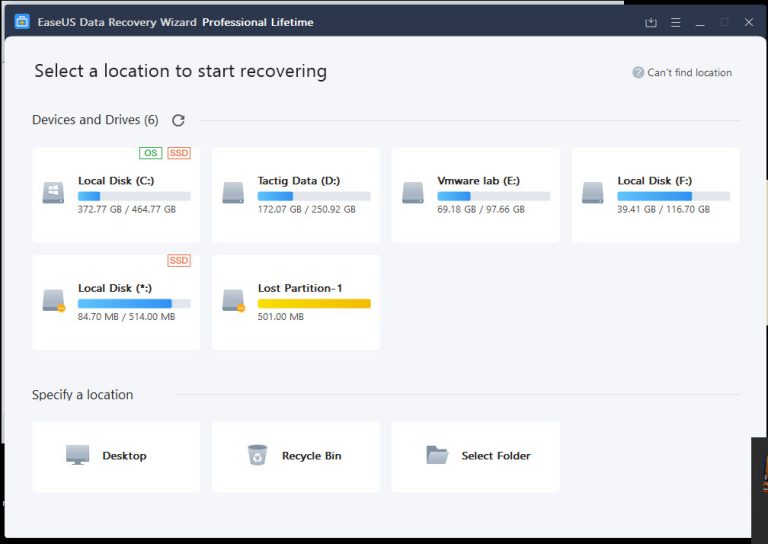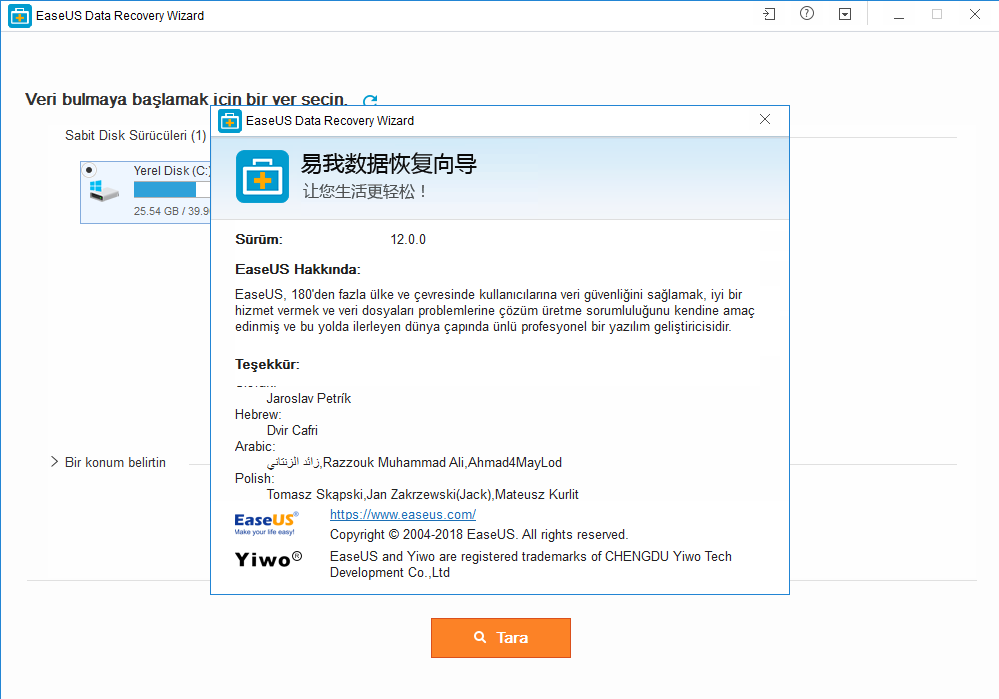Обзор программы для восстановления данных EaseUS Data Recovery Wizard Pro — i2HARD
Рано или поздно практически каждый человек сталкивается с проблемой потери данных по тем или иным причинам. Это может быть, как случайная ошибка, так и неосмотрительные запланированные пользователем…
Рано или поздно практически каждый человек сталкивается с проблемой потери данных по тем или иным причинам. Это может быть, как случайная ошибка, так и неосмотрительные запланированные пользователем действия, которые приводят к удалению файлов. Но многие знают, что при определенных условиях потерянные данные можно восстановить. Это зависит от многих факторов, в том числе и от используемого программного обеспечения. Специализированного ПО для решения вопроса восстановления данных сейчас предостаточно, начиная от бесплатных утилит и заканчивая комплексными коммерческими пакетами за внушительную стоимость. В этом обзоре мы познакомим читателей сайта I2HARD.ru с одной из таких программ — Data Recovery Wizard компании EaseUS, которая имеет как бесплатный ознакомительный вариант, так и платную версию.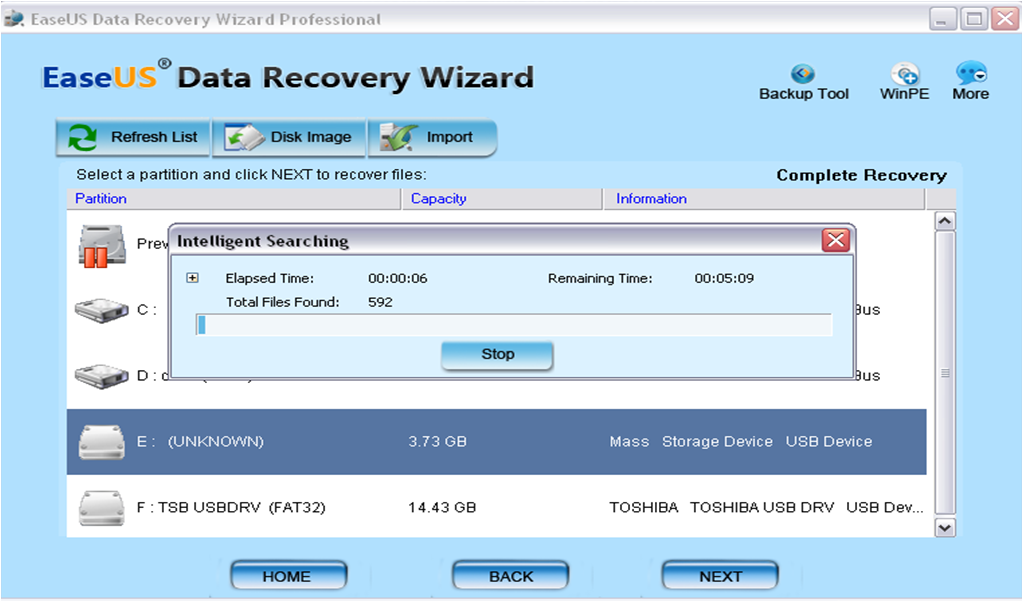
Общие сведения о линейке Data Recovery Wizard
| Наименование версии программного обеспечения | Data Recovery Wizard | Data Recovery Wizard Pro | Data Recovery Wizard Pro+WinPE | Data Recovery Wizard Technician |
| Объем данных для восстановления | 0.5-2 Гб | безлимитно | безлимитно | безлимитно |
| Восстановление удаленных, отформатированных, недоступных вследствие различных ситуаций файлов | + | + | + | + |
| Восстановление всех типов файлов, фотографий, документов, видео, аудио, электронных писем и архивов | + | + | + | + |
| Поддержка восстановления данных с ПК, ноутбуков, цифровых устройств, накопителей, медиа хранилищ, серверов, RAID-массивов | + | + | + | + |
| Восстановление данных из удаленных, скрытых, потерянных или необработанных разделов | + | + | + | + |
| Извлечение потерянных данных путем сканирования устройства на глубоком уровне | + | + | + | + |
| Экспорт и импорт результатов сканирования | + | + | + | + |
| Бесплатное пожизненное обновление | — | + | + | + |
| Бесплатная техническая поддержка | — | + | + | + |
| Тип лицензии | — | для одного пользователя | для одного пользователя | сервисная лицензия |
| Возможность создания загрузочного накопителя для восстановления данных | — | — | + | — |
| Возможность технических услуг другим клиентам | — | — | + | |
| Стоимость программного обеспечения | бесплатно | $69.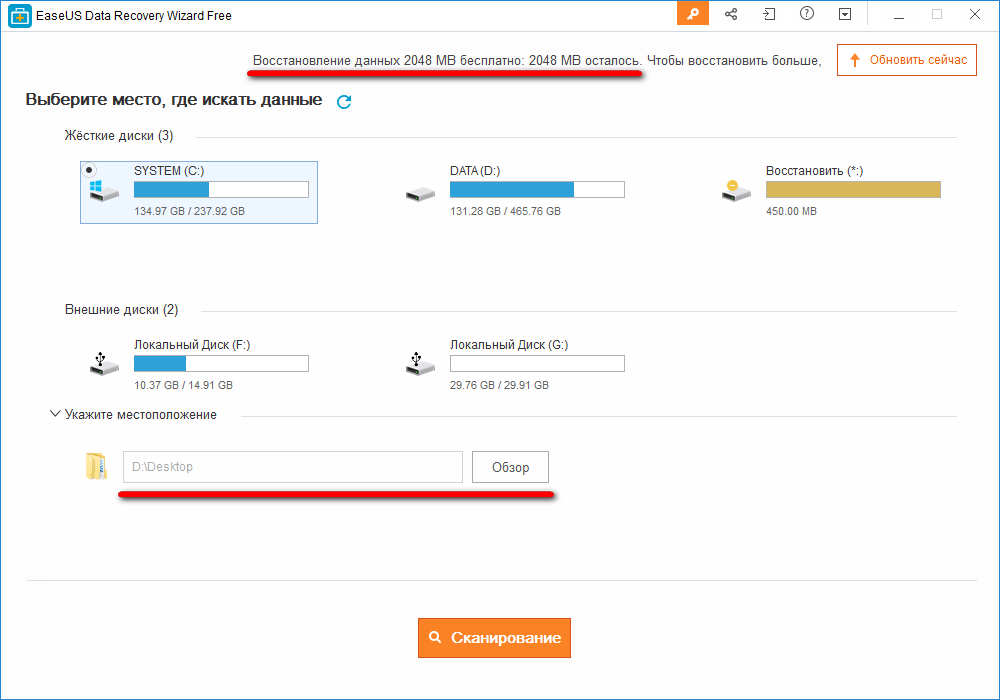 95 95 | $99.90 | $299.00 |
Как видим, даже бесплатная версия Data Recovery Wizard позволяет восстанавливать потерянные данные, лишь объем восстановленных данных ограничен 500 Мб. Если же пользователь поделится информацией об использовании Data Recovery Wizard в Facebook, Twitter или Google+, то порог для восстановления данных может быть увеличен до 2 Гб. Мы же в рамках этого обзора будем рассматривать версию Data Recovery Wizard Pro для одного пользователястоимостью $69.95.
Интерфейс программы и особенности
Дистрибутив программы Data Recovery Wizard, вне зависимости от того, какую версию вы предпочтете использовать, скачивается с официального сайта разработчика программного обеспечения. Сам сайт компании EaseUS не имеет русского интерфейса, чего не скажешь о самой программе Data Recovery Wizard. Интерфейс программы переведен на 20 основных языков, и русский язык входит в их число.
Объем дистрибутива для семейства операционных систем Windows составляет 40 Мб.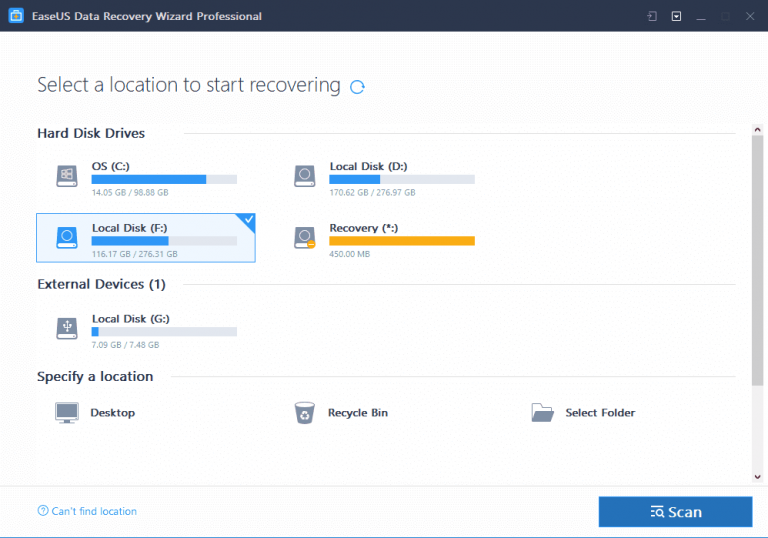 Также существуют версии Data Recovery Wizard для Mac, iOS и Android. Сразу после запуска скачанного дистрибутива вас приветствует Мастер установки EaseUS Data Recovery Wizard.
Также существуют версии Data Recovery Wizard для Mac, iOS и Android. Сразу после запуска скачанного дистрибутива вас приветствует Мастер установки EaseUS Data Recovery Wizard.
Важным предупреждением при установке данного программного обеспечения является совет — не устанавливать Data Recovery Wizard на тот накопитель, с которого будет производиться восстановление данных. Тем самым производитель старается минимизировать риск потери данных вследствие перезаписи накопителя устанавливаемыми файлами Data Recovery Wizard.
После установки и запуска Data Recovery Wizardинтерфейс программы выглядит следующим образом. В главной области располагаются накопители системы и внешние носители. При этом программа сразу распознает загрузочный накопитель системы и помечает его соответствующей иконкой. Скрытые разделы жестких дисков также сразу видны в главном меню программы. Для того, чтобы начать восстановление данных, требуется выбрать нужный нам раздел и выполнить сканирование данных.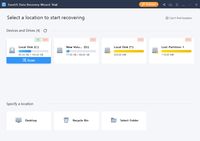
Также программа Data Recovery Wizard облагает и вспомогательными меню, кнопки которых находятся в правом верхнем углу приложения. Здесь пользователь может загрузить ранее используемые сессии сканирования, посмотреть видеоурок, выбрать язык интерфейса, обратиться в бесплатную службу поддержки, а также задействовать прочие менее значимые возможности Data Recovery Wizard.
Помимо выбора целого накопителя или его раздела присутствует возможность выбора конкретной директории для сканирования. Для этого в нижней части главного меню Data Recovery Wizard есть пункт «Укажите местоположение». Это будет очень удобным и более быстрым в том случае, если вы точно знаете ту директорию, в которой у вас находились потерянные или удаленные файлы.
Тестовый стенд и накопитель
- Процессор: AMD Ryzen Threadripper 1920X 12-core 3,5 ГГц;
- Материнская плата: MSI X399 Gaming Pro Carbon AC;
- Термоинтерфейс: Arctic Cooling MX-2;
- Память: Corsair Vengeance LPX DDR4-2666 8 Гб*4;
- Видеокарты:MSI GeForce GTX 1070 Ti Gaming SLI;
- Блок питания: Corsair HX750 Platinum;
- Корпус: E-ATX Corsair 540 Air;
- Монитор: ASUS PB298Q;
- Накопитель: Silicon Power SSD S170 240Gb SATA-3;
- Операционная система: Windows 10 64-bit.

В качестве тестовой системы для программного обеспечения Data Recovery Wizard мы использовали один из наших стендов на базе процессора AMD Ryzen Threadripper, который наверняка уже успел примелькаться для постоянных читателей нашего сайта. Этот стенд включает в себя твердотельный накопитель
Практическое восстановление данных
Оригиналы и обработанные версии фотографий для обзоров бы храним в директории С:\Temp, в которой до начала тестирования Data Recovery Wizard у нас присутствовал следующий набор папок с файлами.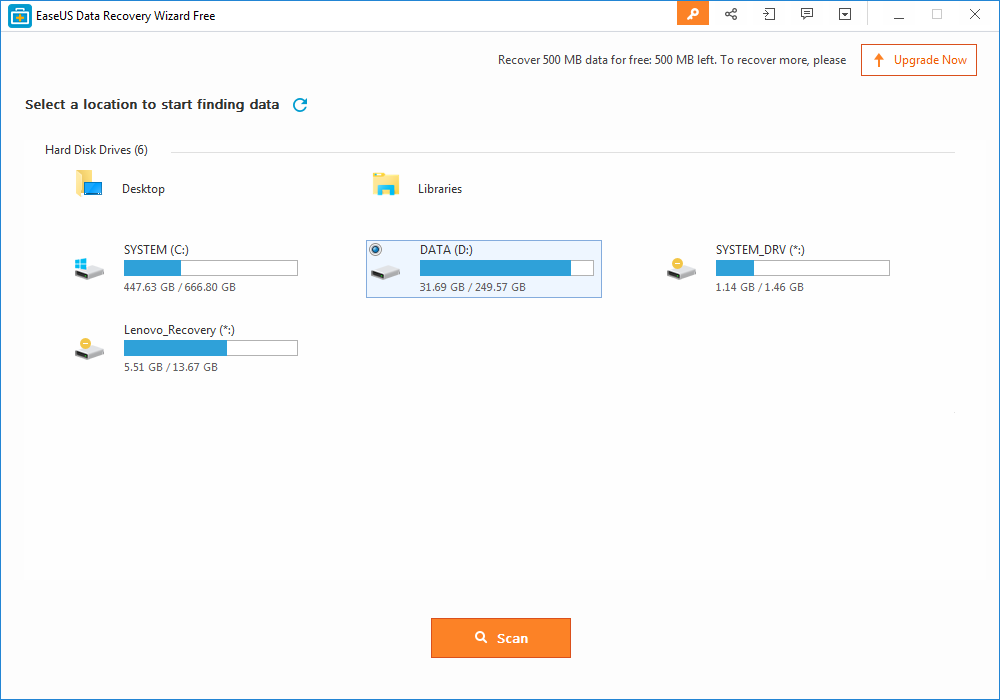
В самой программе Data Recovery Wizard мы указываем нужно нам место поиска удаленных и потерянных файлов и нажимаем кнопку «Сканирование».
Процесс поиска удаленных и утерянных файлов не столь быстр, как хотелось бы. Скорость этих операций ограничена производительностью накопителя.
Примерно через 30 минут анализа данных программа Data Recovery Wizard смогла обнаружить множество файлов, которые в результате работы были удалены нами. Разумеется, что не все файлы могут быть распознаны. Этот вопрос во многом зависит от того, насколько сильно была перезаписана новая информация на накопителе, с которого происходит восстановление.
Для оценки целостности файлов в случае программы Data Recovery Wizard помогает предпросмотр. Например, нас волновали именно старые удаленные фотографии для обзоров, с которыми мы когда-то работали, но удалили их сознательно по завершению работ над обзорами. С помощью предпросмотра мы обнаружили несколько оригинальных изображений кулера PCcooler GI-R68X, обзор которого готовился задолго до даты публикации от 13 мая 2018 года.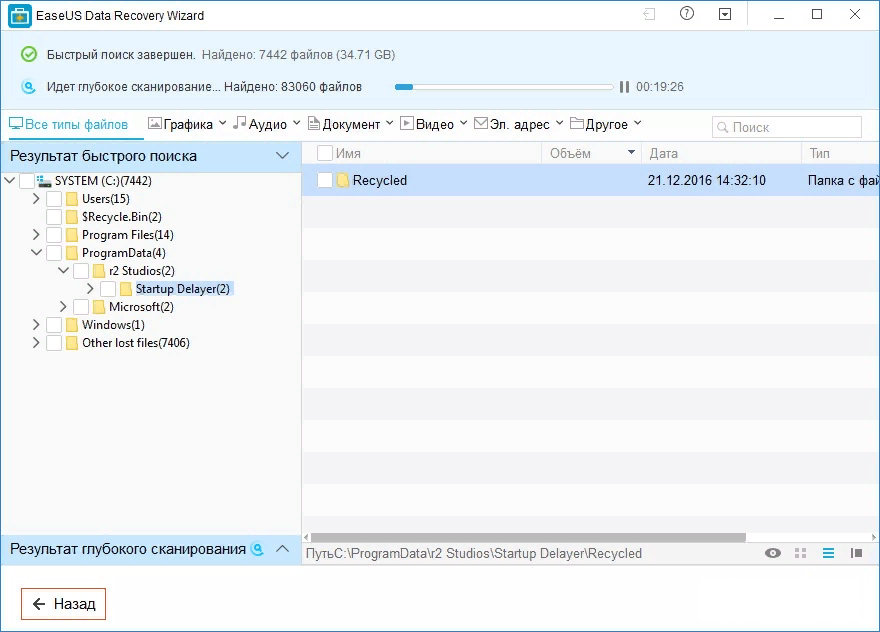 Сразу же после подготовки того обзора оригиналы фотографий были удалены, и с тех пор прошло 2 месяца. За это время на наш накопитель в тестовом стенде мы копировали много новых фотографий, устанавливали несколько бенчмарков и игр для тестирования других комплектующих. И, как оказалось, спустя 2 месяца программа Data Recovery Wizard смогла найти и восстановить эти данные.
Сразу же после подготовки того обзора оригиналы фотографий были удалены, и с тех пор прошло 2 месяца. За это время на наш накопитель в тестовом стенде мы копировали много новых фотографий, устанавливали несколько бенчмарков и игр для тестирования других комплектующих. И, как оказалось, спустя 2 месяца программа Data Recovery Wizard смогла найти и восстановить эти данные.
Что касается самого процесса восстановления, то в случае нахождения нужного вам файла, требуется выбрать его в предпросмотре и нажать кнопку «Восстановить». Появится новое предупреждающее окно с информационным сообщением о том, что сохранение восстановленных файлов следует производить на другой накопитель. Это сделано для того, чтобы записью восстановленных данных пользователь не перезаписал те удаленные и утерянные файлы, которые он хотел бы восстановить тоже.
В нашем случае же это не столь критично, поскольку операция восстановления нашей фотографии кулера носит тестовый характер.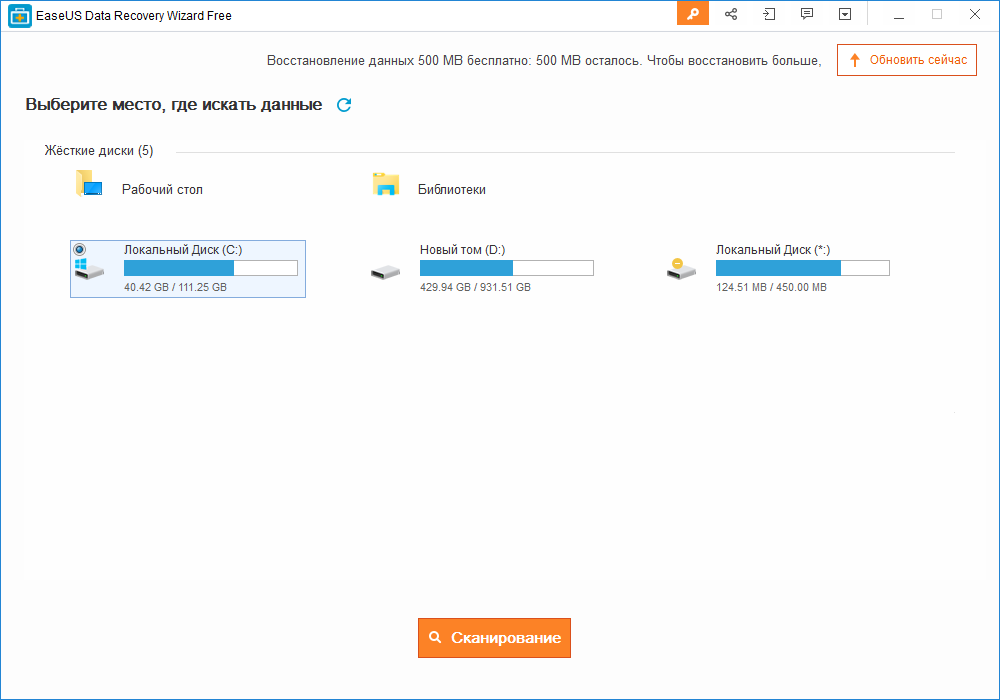 Поэтому мы сохраняем найденное и восстановленное изображениеPCcooler GI-R68X на этот же накопитель. После восстановления файла программа рапортует об успешной операции и предлагает поделиться эти счастьем с друзьями. На самом деле, если учесть, что программа Data Recovery Wizard действительно помогает восстановить нужные файлы, то это наглядный показатель выполнения заявленных возможностей данным ПО.
Поэтому мы сохраняем найденное и восстановленное изображениеPCcooler GI-R68X на этот же накопитель. После восстановления файла программа рапортует об успешной операции и предлагает поделиться эти счастьем с друзьями. На самом деле, если учесть, что программа Data Recovery Wizard действительно помогает восстановить нужные файлы, то это наглядный показатель выполнения заявленных возможностей данным ПО.
В качестве подтверждения целостности восстановленного файла демонстрируем его просмотр в графическом редакторе. Как видите, фотография тестового стенда с кулеромPCcooler GI-R68X отображается целостно и без потерь изображения.
Также, если вы решите завершить процесс восстановления, то программа спросит вас перед закрытием рабочего окна о сохранении состояния сканирования. Это позволит сэкономить время на последующем восстановлении данных, минуя этап сканирования накопителя.
Заключение
На сегодняшний день на рынке программного обеспечения для восстановления данных присутствует множество вариантов от различных разработчиков и с различными возможностями ПО.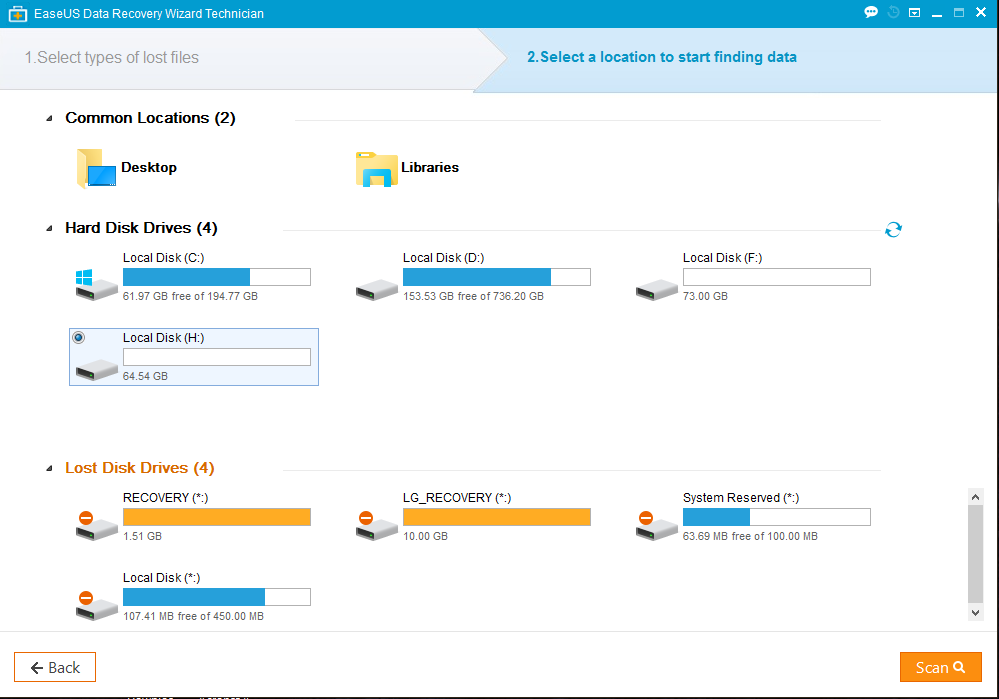 В случае с Data Recovery Wizard, которая быларассмотренана примере версии Pro, мы смогли убедиться в том, что этот программный пакет действительно восстанавливает удаленные и утерянные данные. При этом ограничивающим фактором для этого не является даже большой временной промежуток после удаления файлов и постоянная работа накопителя с новыми данными. Что касается выбора версии Data Recovery Wizard, то в линейке этого ПО присутствует как ознакомительный вариант для демонстрации возможностей программы, так коммерческие версии продукта. Какую версию Data Recovery Wizard выбрать, зависит от предпочтений и задач пользователя. О стоимости судить не беремся, потому как возможно именно утерянные или удаленные файлы для пользователя будут намного ценнее любой версии Data Recovery Wizard.
В случае с Data Recovery Wizard, которая быларассмотренана примере версии Pro, мы смогли убедиться в том, что этот программный пакет действительно восстанавливает удаленные и утерянные данные. При этом ограничивающим фактором для этого не является даже большой временной промежуток после удаления файлов и постоянная работа накопителя с новыми данными. Что касается выбора версии Data Recovery Wizard, то в линейке этого ПО присутствует как ознакомительный вариант для демонстрации возможностей программы, так коммерческие версии продукта. Какую версию Data Recovery Wizard выбрать, зависит от предпочтений и задач пользователя. О стоимости судить не беремся, потому как возможно именно утерянные или удаленные файлы для пользователя будут намного ценнее любой версии Data Recovery Wizard.
Плюсы:
- дружелюбный пользовательский интерфейс на русском языке;
- возможность убедиться в заявленных возможностях ПО с помощью ознакомительного варианта;
- поиск удаленных и утерянных файлов, как по всему накопителю, так и в определенной выбранной директории;
- возможность предпросмотра найденных файлов;
- сохранение результатов сканирования для последующего восстановления;
- отсутствие ограничения на объем восстановленных данных в платной версии ПО;
- бесплатное обновление и техническая поддержка для платных версий ПО.

Минусы:
- отсутствие возможности приобрести мульти-лицензии на 2 или 3 пользователя по сниженной цене.
Easeus Data Recovery Wizard Pro обзор и рейтинг — Отзывы
Начало работы с EaseUS
EaseUS впечатлил меня с самого начала тестирования. Я начал с того, что скопировал аудио CD в комбинацию файлов BIN / CUE для записи на резервный CD, а затем удалил файлы с моего жесткого диска и очистил корзину. EaseUS вернул его в отличном состоянии, в то время как его конкурент Stellar Data Recovery сообщил, что он восстановил файл, но вместо этого вернул только бесполезный фрагмент файла BIN.
На том же жестком диске EaseUS легко обнаружил и восстановил по меньшей мере дюжину графических файлов, которые Stellar не нашел вообще. И EaseUS, и Stellar предлагают дополнительные возможности глубокого сканирования, которые могут занять часы для поиска в каждом секторе на диске восстанавливаемых файлов, но только EaseUS позволяет искать и просматривать файлы, которые приложение уже нашло, в то время как глубокое сканирование продолжается в фоновом режиме.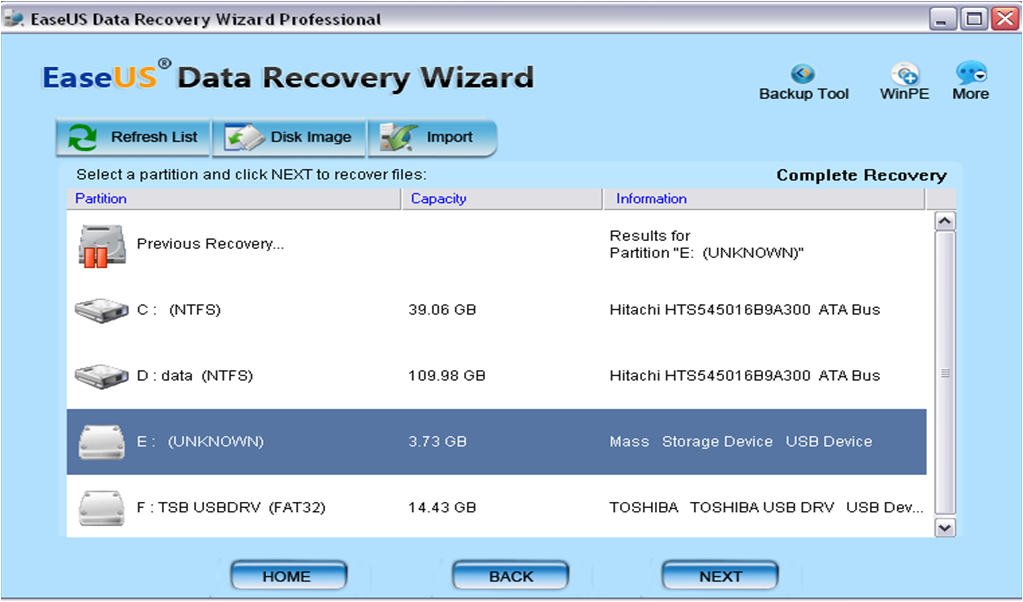 Stellar заставляет вас ждать, пока глубокое сканирование не будет завершено.
Stellar заставляет вас ждать, пока глубокое сканирование не будет завершено.
На накопителе с вращающимся диском емкостью 2 ТБ, который я использовал для тестирования, EaseUS потребовалось десять часов для полного сканирования, в то время как Stellar потребовалось колоссальные 34 часа . Поскольку я смог найти нужные файлы задолго до того, как EaseUS завершил сканирование, его способность восстанавливаться во время сканирования была гораздо удобнее, чем отказ Стеллара позволить мне восстанавливать файлы или делать что-либо еще в программе, пока она выполняла сканирование.
Когда вы запускаете EaseUS Data Recovery Wizard, он запускается, отображая список мест в вашей системе, где приложение может искать потерянные данные — буквы дисков, корзину, рабочий стол или любую конкретную папку. Щелкните местоположение и кнопку «Сканировать», и она начнет работать, автоматически создавая полный список файлов и список удаленных файлов во время первоначального сканирования.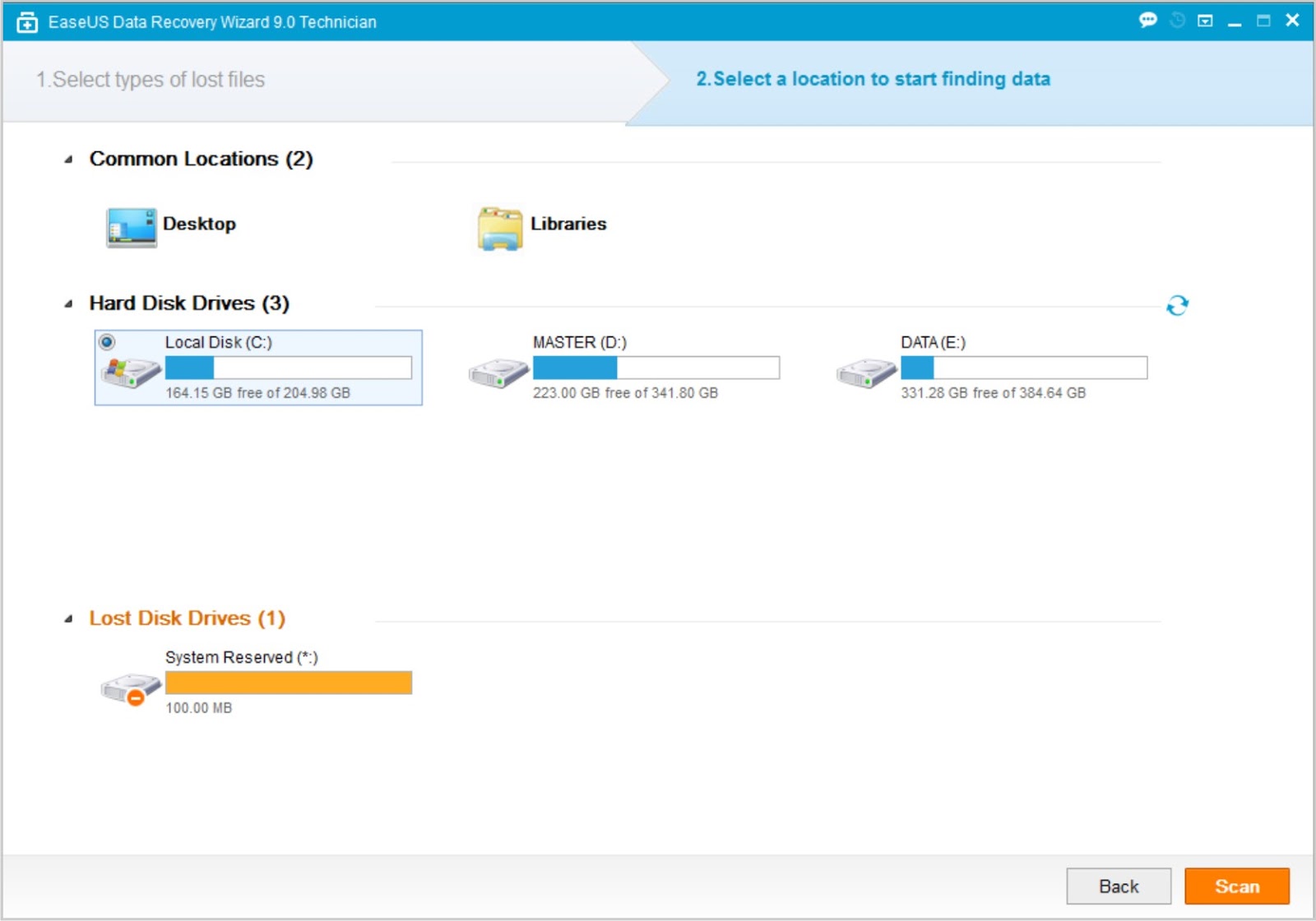 В отличие от Stellar, вам нужно подождать, пока он восстановит свой список файлов, если вы хотите получить список удаленных файлов. EaseUS, в отличие от Stellar, позволяет вам использовать меню «Фильтр», чтобы ограничить поиск определенными типами файлов, или сосредоточиться на файлах, измененных за последние три дня или за три дня до этого, или других диапазонах дат. И то же самое меню позволяет вам сосредоточиться на файлах разного размера, например, менее 100 КБ или от 100 МБ до 1 ГБ. У Stellar нет этих опций. Когда приложение завершает сканирование вашего диска на наличие данных, оно отображает хорошо организованный список файлов с удаленными файлами, перечисленными отдельно от других файлов, и дополнительную панель предварительного просмотра.
В отличие от Stellar, вам нужно подождать, пока он восстановит свой список файлов, если вы хотите получить список удаленных файлов. EaseUS, в отличие от Stellar, позволяет вам использовать меню «Фильтр», чтобы ограничить поиск определенными типами файлов, или сосредоточиться на файлах, измененных за последние три дня или за три дня до этого, или других диапазонах дат. И то же самое меню позволяет вам сосредоточиться на файлах разного размера, например, менее 100 КБ или от 100 МБ до 1 ГБ. У Stellar нет этих опций. Когда приложение завершает сканирование вашего диска на наличие данных, оно отображает хорошо организованный список файлов с удаленными файлами, перечисленными отдельно от других файлов, и дополнительную панель предварительного просмотра.
Не все может быть спасено
Все приложения для восстановления данных перечисляют файлы для возможного восстановления, которые оказываются не полностью восстанавливаемыми, и иногда у вас нет возможности узнать, можно ли восстановить файл, пока вы не скажете программе попробовать.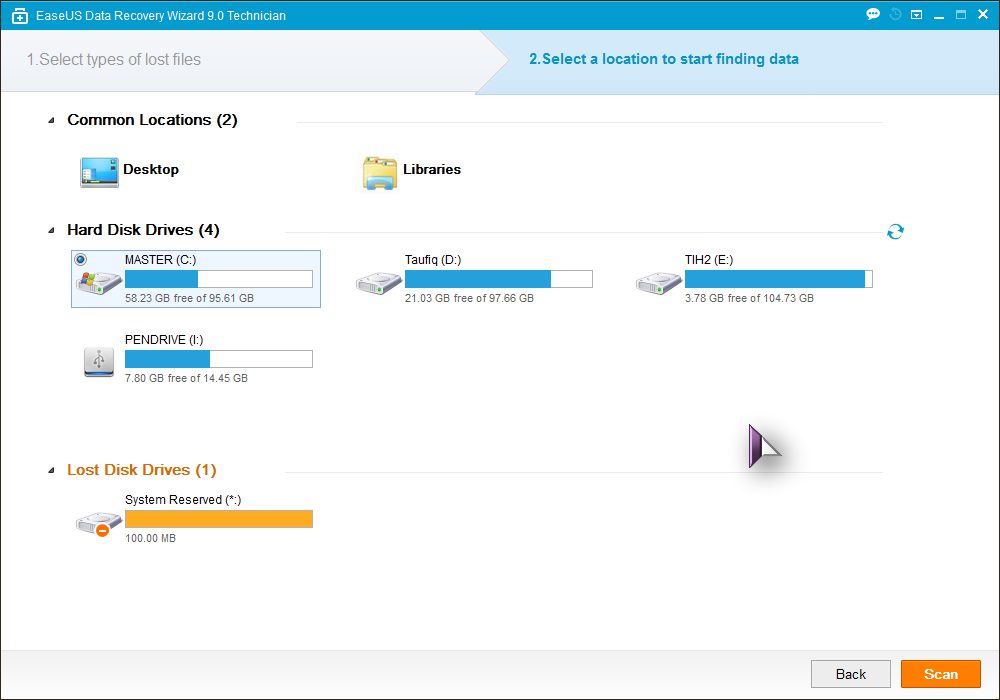 С помощью графики и некоторых файлов документов вы можете сразу увидеть, можно ли восстановить этот файл. Если панель предварительного просмотра приложения отображает файл в узнаваемой форме при прокрутке списка файлов вниз, вы можете вернуть файл обратно. Но с документами, электронными таблицами и песнями для обработки текста, независимо от того, используете ли вы EaseUS или Stellar, вам нужно будет нажать кнопку «Просмотр» и подождать, чтобы увидеть, появляется ли распознаваемый файл или песня, которую вы хотите восстановить. начинает воспроизведение на панели предварительного просмотра.
С помощью графики и некоторых файлов документов вы можете сразу увидеть, можно ли восстановить этот файл. Если панель предварительного просмотра приложения отображает файл в узнаваемой форме при прокрутке списка файлов вниз, вы можете вернуть файл обратно. Но с документами, электронными таблицами и песнями для обработки текста, независимо от того, используете ли вы EaseUS или Stellar, вам нужно будет нажать кнопку «Просмотр» и подождать, чтобы увидеть, появляется ли распознаваемый файл или песня, которую вы хотите восстановить. начинает воспроизведение на панели предварительного просмотра.
Точно так же, как EaseUS лучше справлялся с восстановлением файлов, он также улучшал работу, не перечисляя файлы как восстанавливаемые, которые фактически не могли восстановиться вообще. Например, на SSD, который я использовал для тестирования, Stellar предложил восстановить некоторые файлы, которые он перечислил как файлы HTML, но которые на самом деле были фрагментами совершенно разных типов файлов.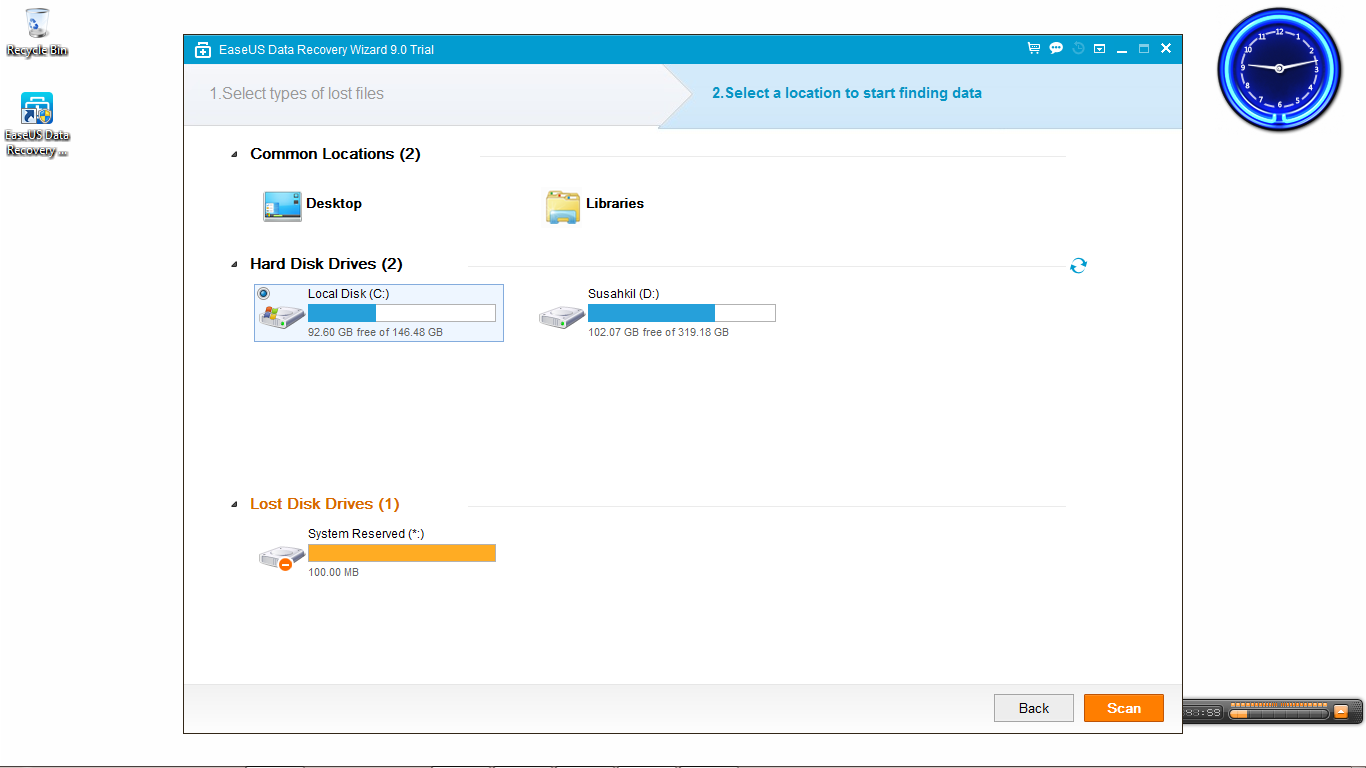 EaseUS вообще не перечислял эти фантомные файлы, упрощая сортировку по списку файлов, чтобы найти файлы, которые я мог бы на самом деле вернуть к жизни.
EaseUS вообще не перечислял эти фантомные файлы, упрощая сортировку по списку файлов, чтобы найти файлы, которые я мог бы на самом деле вернуть к жизни.
EaseUS, в отличие от Stellar, позволяет сохранять восстановленный файл на том же диске, с которого он его восстановил. Он предупреждает вас, прежде чем вы это сделаете, потому что при сохранении восстановленного файла на том же диске, вы можете случайно перезаписать другие потерянные данные, которые вы, возможно, захотите восстановить. Stellar не позволит вам сохранить восстановленный файл на том же диске, поэтому вам, возможно, придется спешить и купить USB-диск, если у вас нет запасного диска для сохранения. Политика Stellar наиболее безопасна, но если вы восстанавливаете только несколько файлов и не возражаете против небольшого шанса перезаписать что-то, что вы захотите восстановить позже, тогда политика EaseUS гораздо удобнее.
Ваш последний лучший вариант
Нет приложений для восстановления данных идеально.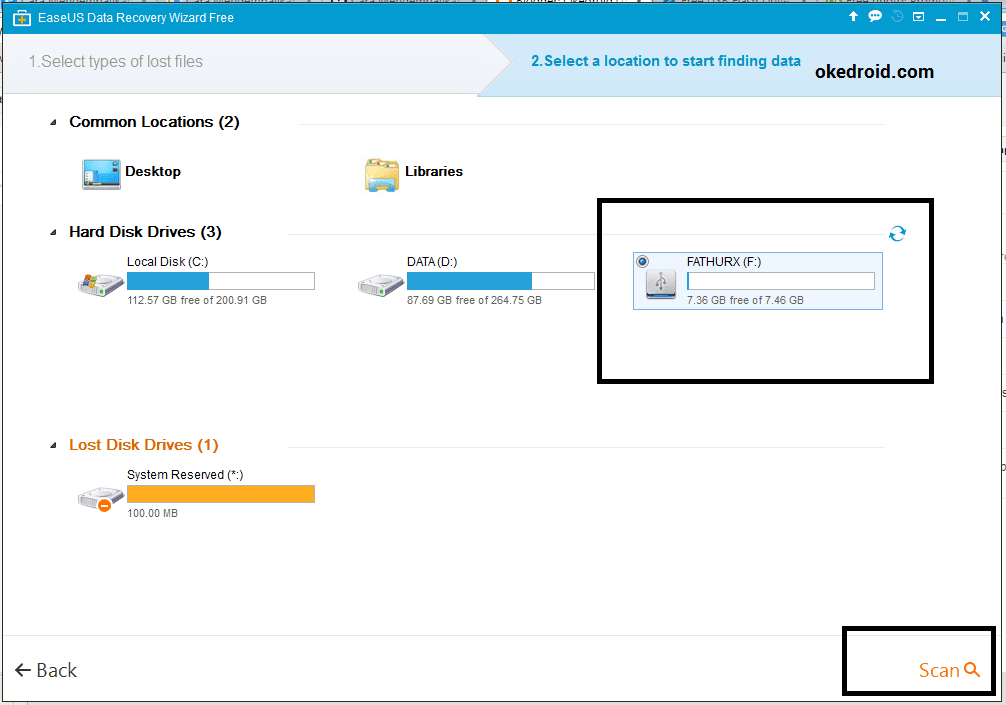 Как и его конкуренты, EaseUS перечисляет файлы, которые он не может восстановить, и мы хотим, чтобы он автоматически пытался отображать изображения для предварительного просмотра каждого файла, который он перечисляет для восстановления, вместо того, чтобы автоматически просматривать графические файлы и заставлять нас нажимать на кнопку, прежде чем пытаться просмотреть большинство из них. форматы документов. По сравнению с преимуществами этого приложения, эти незначительные недостатки кажутся тривиальными, и приложение впечатляюще контрастирует с конкурирующим приложением Stellar Data Recovery. EaseUS Data Recovery Wizard — наш выбор редактора для программного обеспечения для восстановления данных.
Как и его конкуренты, EaseUS перечисляет файлы, которые он не может восстановить, и мы хотим, чтобы он автоматически пытался отображать изображения для предварительного просмотра каждого файла, который он перечисляет для восстановления, вместо того, чтобы автоматически просматривать графические файлы и заставлять нас нажимать на кнопку, прежде чем пытаться просмотреть большинство из них. форматы документов. По сравнению с преимуществами этого приложения, эти незначительные недостатки кажутся тривиальными, и приложение впечатляюще контрастирует с конкурирующим приложением Stellar Data Recovery. EaseUS Data Recovery Wizard — наш выбор редактора для программного обеспечения для восстановления данных.
Обзор EaseUS Data Recovery Wizard – простая программа для восстановления данных
Почти любой пользователь хоть раз сталкивался с потерей важных данных. Случайно удаленный файл, атака вируса или повреждение информации – это редкие, но почти всегда болезненные для пользователя проблемы. Однако не все знают, что потерянные данные можно восстановить благодаря стороннему программному обеспечению. И большинство подобных программ просты в использовании, не требуют много времени и знаний от пользователя. Одной и таких является Data Recovery Wizard от компании EaseUS, о которой и пойдет речь в нашем обзоре.
Однако не все знают, что потерянные данные можно восстановить благодаря стороннему программному обеспечению. И большинство подобных программ просты в использовании, не требуют много времени и знаний от пользователя. Одной и таких является Data Recovery Wizard от компании EaseUS, о которой и пойдет речь в нашем обзоре.
Прежде всего отметим, что данная программа имеет три версии. Бесплатная не имеет некоторых функций, но тем не менее самому обычному рядовому пользователю ее функционала будет достаточно. Максимальный объем данных который можно будет восстановить в этой версии, будет составлять лишь 500 Мбайт. Его можно увеличить до 2 Гбайт, если поделиться ссылкой в социальных сетях.
| EaseUS Data Recovery Wizard | Бесплатная версия | Pro | Pro + WinPE |
|---|---|---|---|
| Количество данных, доступных для восстановления | 0,5-2 Гбайт | Безлимит | Безлимит |
| Восстановление удаленных и отформатированных данных | ✓ | ✓ | ✓ |
| Восстановление всех типов файлов | ✓ | ✓ | ✓ |
| Экспорт или импорт результатов сканирования | ✓ | ✓ | ✓ |
| Техническая поддержка | ✗ | ✓ | ✓ |
| Тип лицензии | ✗ | Для одного пользователя | Для одного пользователя |
| Работа с WinPE | ✗ | ✗ | ✓ |
| Цена | Бесплатно | $69,95 5. 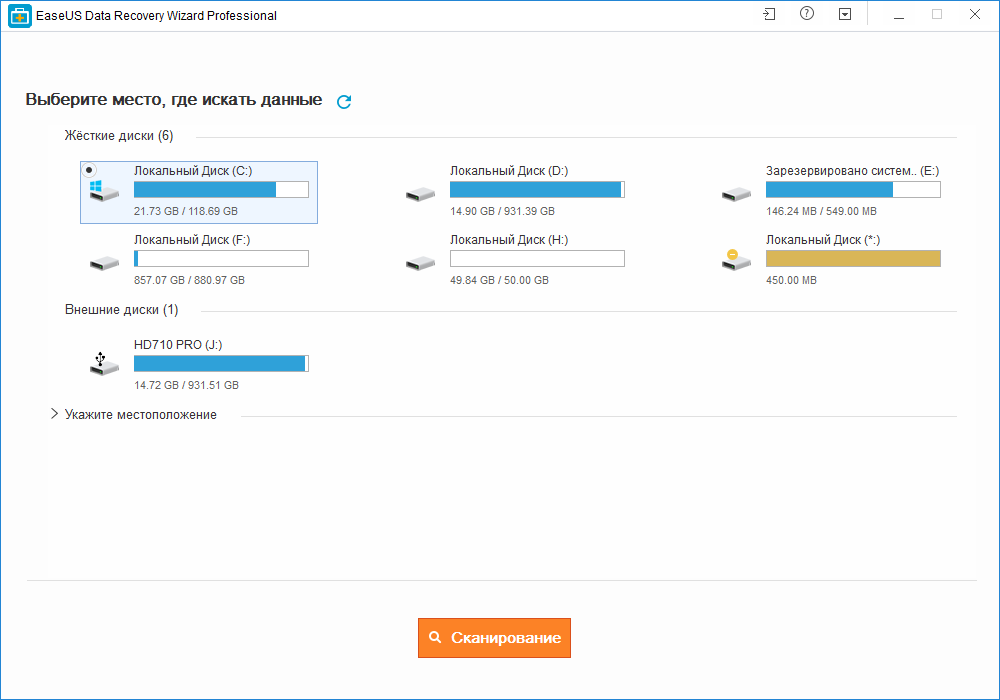 518 ₽ (*) 518 ₽ (*) |
$99,90 8.340 ₽ (*) |
Вторая и третья версии стоят 69 и 99 долларов, соответственно (5.518 ₽ и 8.340 ₽ — цена в рублях может меняться в зависимости от курса). В этих случаях пользователю будет доступна техническая поддержка и неограниченный объем данных для восстановления. Версия Pro + WinPE помимо прочего имеет возможность создания аварийного загрузочного диска WinPE.
Мы расскажем о бесплатной версии программы EaseUS Data Recovery Wizard. Скачать ее можно с официального сайта. Для читателей Hardwareluxx действует постоянная скидка 50% на версию Pro: при покупке по данной ссылке вы заплатите 3.479 ₽ вместо 6.958 ₽ (цена в рублях может меняться в зависимости от курса).
Возможности программы
Программа работает на базе Windows и MacOS, поддержка русского языка имеется. Если у вас только один диск, лучше всего устанавливать программу на флеш-накопитель, чтобы повысить вероятность успешного восстановления файлов.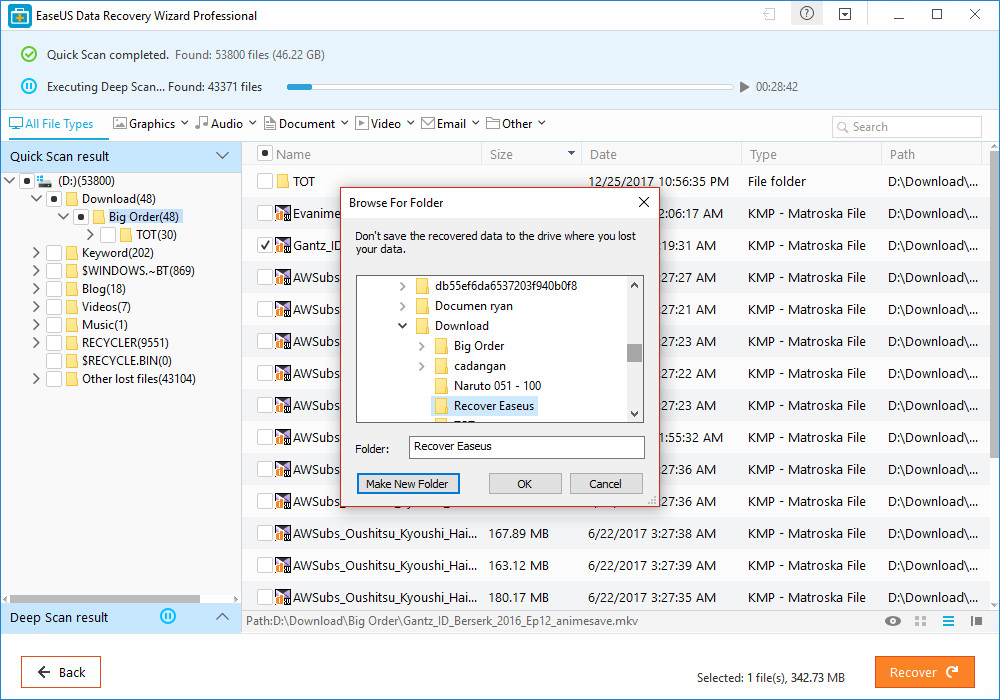
При запуске Data Recovery Wizard открывается панель, где показаны все накопители, доступные для сканирования. Достаточно выбрать нужный, после чего программа сразу же начинает сканирование и автоматически вносит в список все удаленные файлы, которые она смогла найти, а также те файлы, которые есть на диске. Разделы, которые обозначены желтым кружком со знаком «минус», можно не трогать – это служебные разделы, которые были созданы самой системой Windows 10, обычно они не занимают более 1 Гб. Также можно просканировать рабочий стол, корзину или выбранную пользователем папку.
Сканирование проходит в два этапа – «быстрое» и «глубокое». В первом случае программа предлагает пользователю недавно удаленные файлы. После этого начинается второй этап, который занимает от 30 минут до нескольких часов. Во время этого процесса программа читает все сектора накопителя и ищет те файлы, которые были удалены давно.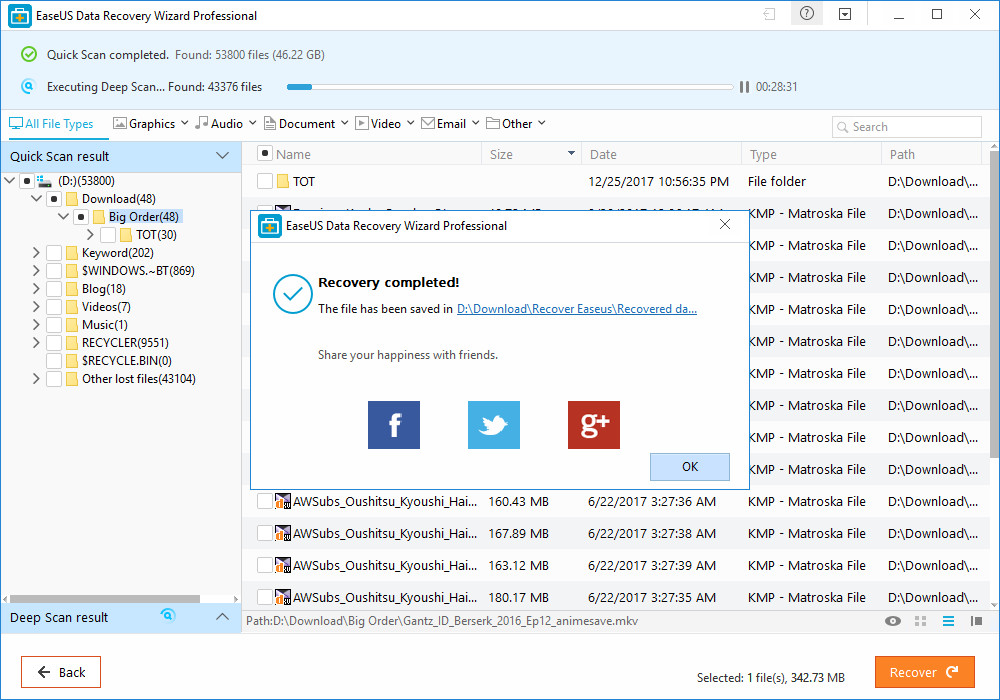 Поэтому обычно этот процесс занимает много времени. К примеру жесткий диск размером более 3 Тбайт она будет сканировать не менее 10 часов. Отметим, что при форматировании или удалении раздела на накопителях SSD восстановить утерянные данные уже не получится. Это можно сделать только на жестких дисках HDD. Удаленные файлы из корзины можно восстановить в обеих случаях.
Поэтому обычно этот процесс занимает много времени. К примеру жесткий диск размером более 3 Тбайт она будет сканировать не менее 10 часов. Отметим, что при форматировании или удалении раздела на накопителях SSD восстановить утерянные данные уже не получится. Это можно сделать только на жестких дисках HDD. Удаленные файлы из корзины можно восстановить в обеих случаях.
Для удобства у Data Recovery Wizard есть функция фильтрации, где можно отфильтровать все файлы по типам, размеру, имени и времени изменения.
Кроме того, у данной программы есть функция предпросмотра файлов внутри интерфейса. Для этого в правом верхнем углу есть специальная кнопка. Здесь можно просмотреть текстовые документы, прослушать звуки и посмотреть видео разных форматов, а также изображения.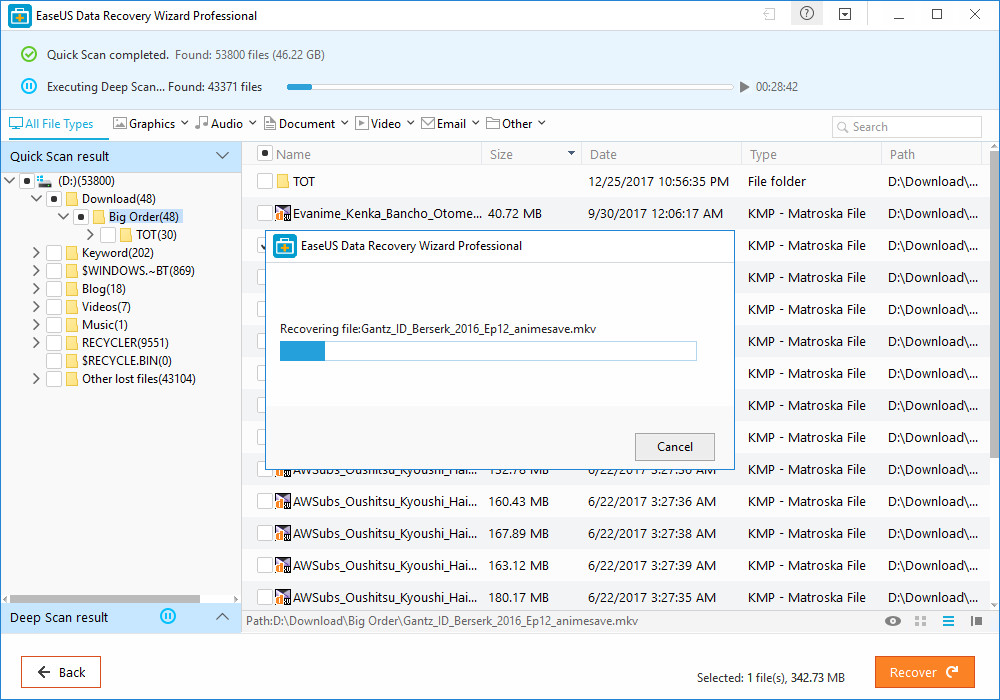
На практике
Тест мы проводили на SSD. Загружаем несколько файлов разных типов, после стандартного удаления и последующей чистки корзины начинаем сканирование. Отметим, что после закрытия программы все результаты сканирования сохраняются, на случай если пользователь восстановил не все файлы, которые ему были нужны.
После сканирования все наши данные находятся в разделе «удаленные файлы». Не стоит пугаться папок RECYCLE.BIN и Other lost file, это резервные скрытые папки, созданные самой системой Windows. Для восстановления выбираем те файлы, которые нам нужны. Нажимаем на кнопку «Восстановить», после чего выбираем куда будут сохранены данные. Программа помещает эти файлы в заданную папку и автоматически открывает ее после восстановления. Повреждений у восстановленных данных не было. Правда, здесь все зависит от активности работы с диском. Если восстанавливать файлы сразу же после удаления, то велика высокая вероятность успеха.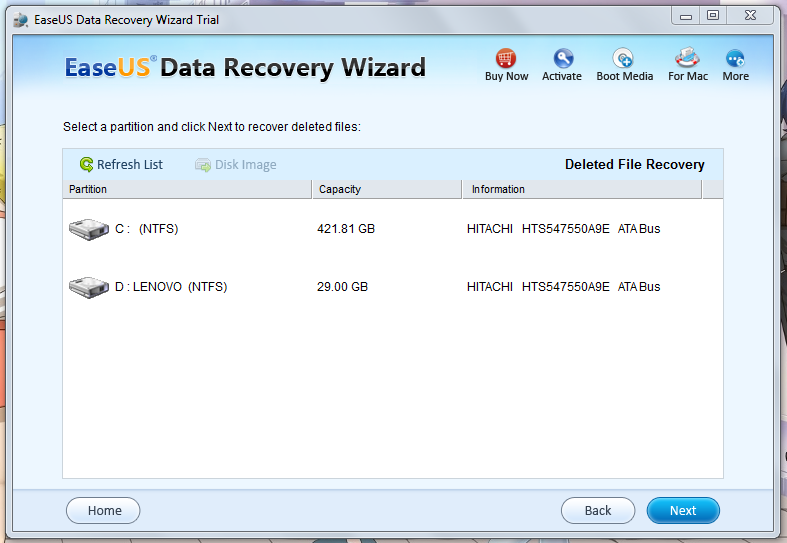 Если же после удаления с диском работали приложения, то они могли перезаписать данные.
Если же после удаления с диском работали приложения, то они могли перезаписать данные.
Мы также попробовали отформатировать раздел SSD и посмотреть, найдет ли программа удаленные файлы. Итог оказался таким как мы и предполагали – файлы восстановить не получилось.
Заключение
EaseUS Data Recovery Wizard – одна из самых простых и удобных программ для восстановления данных. Она имеет весь перечень требуемых функции, наши тесты показали корректное восстановление файлов. Data Recovery Wizard может восстанавливать файлы разного типа, и даже те, что были удалены несколько недель или месяцев назад.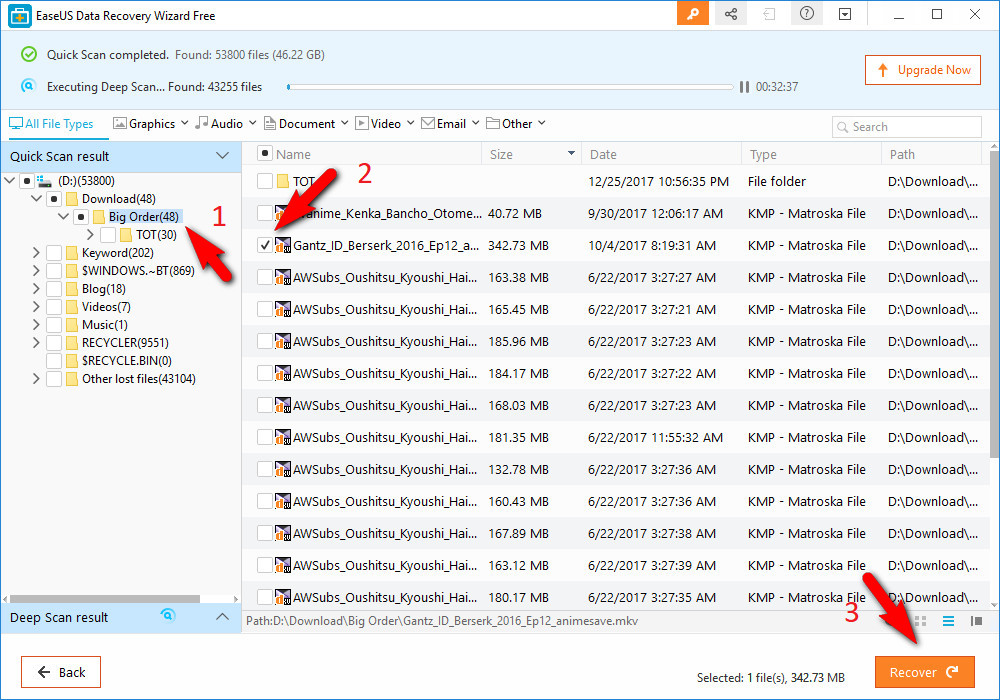 Впрочем, здесь все зависит от интенсивности работы с диском. Если участки со стертыми файлами были перезаписаны другой информацией, то восстановить данные не получится. Поэтому лучше заняться вопросом восстановления файлов немедленно после их удаления.
Впрочем, здесь все зависит от интенсивности работы с диском. Если участки со стертыми файлами были перезаписаны другой информацией, то восстановить данные не получится. Поэтому лучше заняться вопросом восстановления файлов немедленно после их удаления.
А лучше всего не забывайте регулярно резервировать данные на другой диск или в облако. Только постоянное резервирование данных позволит избежать неприятностей с потерей важной информации. Мы рекомендуем «натравить» на рабочую папку, например, Яндекс.Диск, в итоге в облаке будут сохраняться рабочие документы сразу же после их изменения.
Мы рассказали лишь о пробной версии Data Recovery Wizard Free, но также есть и расширенные версии, которые уже не имеют ограничений по объему восстановления информации, и в которых присутствует больший функционал. Скачать бесплатную версию Data Recovery Wizard Free можно на официальном сайте.
Для читателей Hardwareluxx действует постоянная скидка 50% на версию Pro: при покупке по данной ссылке вы заплатите 3.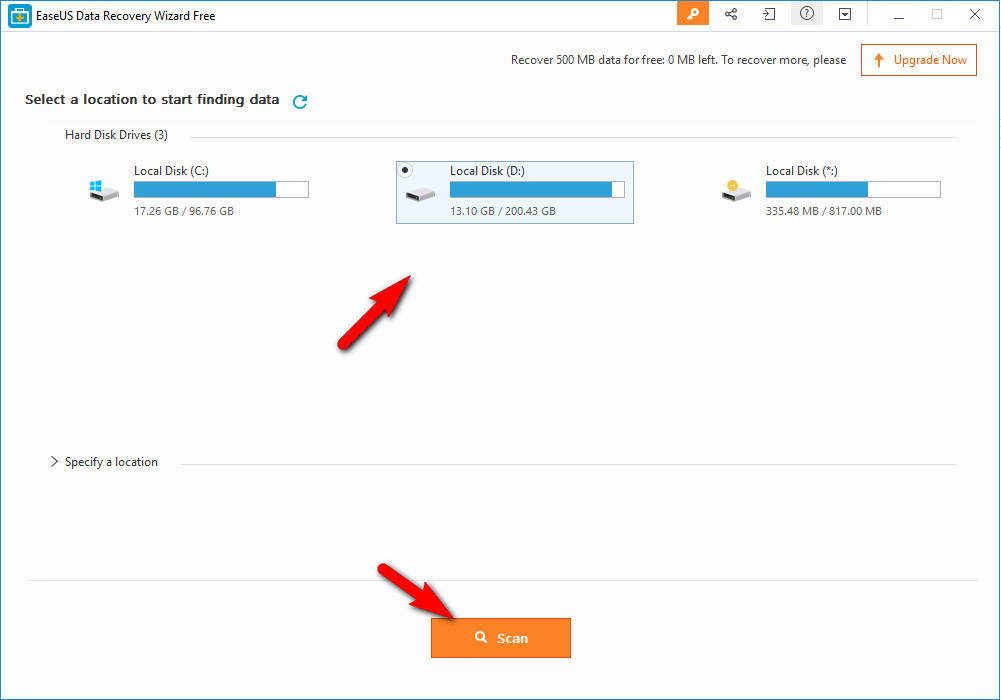 479 ₽ вместо 6.958 ₽ (цена в рублях может меняться в зависимости от курса).
479 ₽ вместо 6.958 ₽ (цена в рублях может меняться в зависимости от курса).
Преимущества EaseUS Data Recovery Wizard:
- Удобный и простой интерфейс на русском языке
- Возможность искать файлы в нужных директориях
- Наличие бесплатной версии
- Сохранение результатов сканирования
- Наличие функции фильтрации файлов
Недостатки EaseUS Data Recovery Wizard:
- Отсутствие мульти-лицензии
EaseUS Data Recovery Wizard Pro — легкий способ восстановить удаленные файлы — «Хакер»
Когда ты случайно удалил важный файл или потерял данные, потому что вирус, который ты скачал посмотреть, внезапно вырвался из-под контроля и начал уничтожать все подряд, последнее, что хочется делать, — это возиться со сложным софтом. Если ты хочешь получить свои файлы обратно наиболее быстрым, простым и комфортным способом, то обрати внимание на программу EaseUS Data Recovery Wizard Pro.
Ты, конечно, знаешь, что, когда файл стирается в штатном режиме, он не исчезает бесследно. Удаляется лишь информация о нем, а то место, где лежали данные, будет занято новой информацией лишь по мере ее появления. Если ты будешь действовать быстро, то все удастся восстановить в полном объеме.
Важный момент: даже установка ПО для восстановления данных может привести к потерям, поскольку файлы будут записаны поверх прежних данных. Самый простой способ решить эту проблему — установить такую программу заранее и всегда иметь под рукой.
EaseUS Data Recovery Wizard Pro доступен в версии как для Windows, так и для macOS. Стоит программа 83,94 доллара США, что выглядит довольно круто, но возможность быстро выйти из чрезвычайной ситуации может стоить гораздо больше. Также есть возможность получить скидку 50% для Windows версии и для macOS.
Как работать с программой
Первое, что ты заметишь, открыв EaseUS Data Recovery Wizard Pro, — это то, что его интерфейс очень понятен и не перегружен, а набор элементов управления не требует пояснений.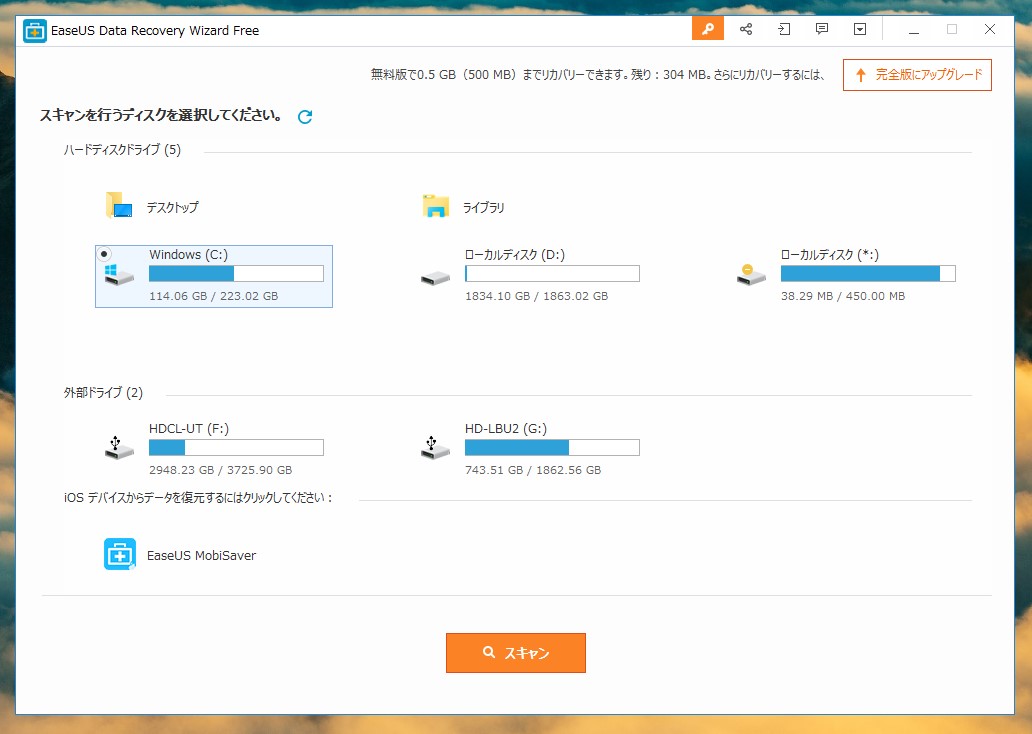 Тем не менее в меню ты найдешь множество дополнительных опций.
Тем не менее в меню ты найдешь множество дополнительных опций.
Первым делом тебе будет предложено выбрать область для сканирования. Это может быть весь накопитель, рабочий стол, корзина (чрезвычайно полезно, если ты случайно опустошил ее) или определенная папка (например, документы или фотографии).
После этого просто нажимай «Сканировать», и программа проверит наличие удаленных файлов. Они будут представлены в виде списка, упорядоченного по местоположению. Если ты не уверен, где находился отсутствующий файл, тебе поможет удобный инструмент поиска.
Также результаты можно отфильтровать по типу файла (графика, документы, видео, аудио и другие файлы), по времени их последнего изменения, размеру и первой букве названия.
Если ты ищешь утраченную картинку, то можешь переключиться в режим Large icons или Preview pane. Ты увидишь миниатюры изображений, среди которых будет проще отыскать потерянное.
Если нашел то, что нужно, ставь флажки рядом с файлами, которые будешь восстанавливать, нажимай Recover и указывай, куда сохранять возвращенные файлы.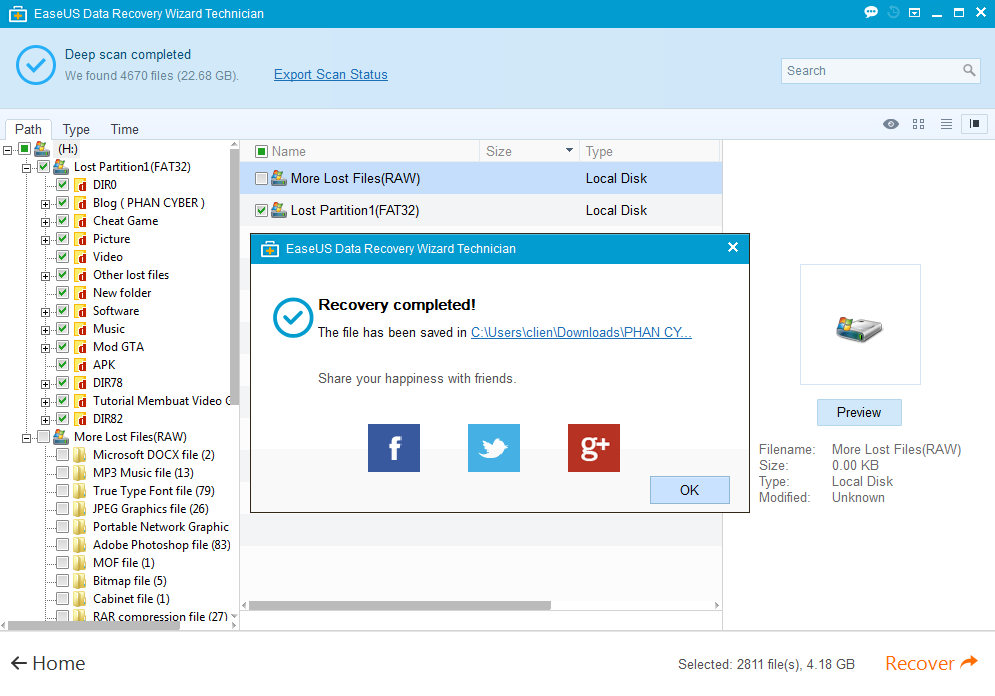 Это очень просто, но имей в виду, что попытка восстановить данные на тот же диск, где они находились, может уничтожить другие стертые файлы. Если у тебя есть другой накопитель (внутренний или внешний), гораздо лучше будет использовать его.
Это очень просто, но имей в виду, что попытка восстановить данные на тот же диск, где они находились, может уничтожить другие стертые файлы. Если у тебя есть другой накопитель (внутренний или внешний), гораздо лучше будет использовать его.
Восстанавливать файлы с EaseUS Data Recovery Wizard Professional действительно проще простого. И в отличие от утилит, которые притворяются бесплатными, но начинают требовать денег за восстановление данных сверх определенного объема, здесь никаких подвохов. Также не придется выбирать между «базовым» и «глубоким» сканированием. Здесь есть лишь один режим, который работает настолько хорошо, насколько это возможно.
Заключение
С EaseUS Data Recovery Wizard Pro восстановление становится намного проще, а это в трудных ситуациях бывает неоценимо. Программа отлично подойдет для домашних пользователей, и, даже если сейчас у тебя нет нужды в таком средстве, стоит установить его заранее на случай внезапной аварии.
отзывы, фото и характеристики на Aredi.
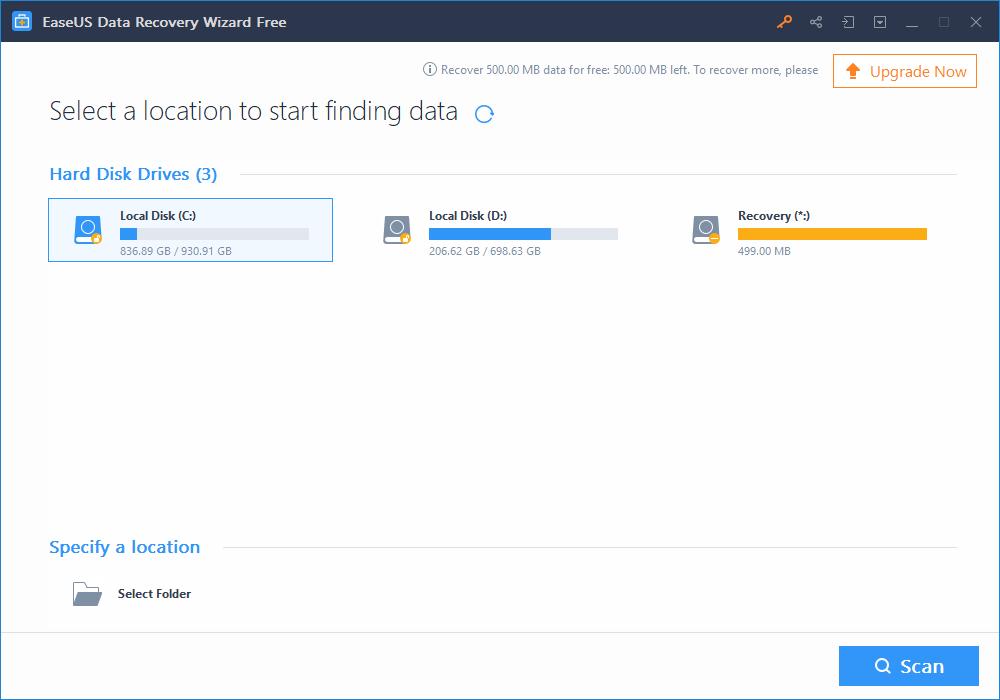 ru
ruNajbardziej niezawodne oprogramowanie do odzyskiwania danych pozwala na bezpieczne odzyskanie danych z komputerów osobistych, laptopów i serwerów lub innych nośników danych, dzięki czemu ułatwia wirtualne życie.
Wielofunkcyjne oprogramowanie EaseUS Data Recovery Wizard
- Odzyskaj usunięte, sformatowane i niedostępne dane
- Odzysiwanie wszystkich typów plików włączając w to zdjęcia, dokumenty, filmy, audio, korespondencję, skompresowane pliki, itd.
- Odzyskiwanie straconych danych z komputerów typu PC, laptopów, urządzeń elektronicznych, dysków twardych (HDD, SDD, USB itd.), nośników danych, serwerów, macierzy RAID itd.
- Odzyskiwanie straconych danych poprzez niskopoziomowy skan nośnika
- Odzyskiwania danych z wykasowaych oraz utraconych partycji
- Eksport lub import wyników skanowania
Całkowicie bezpieczne oprogramowanie do odzyskiwania danych EaseUS sprawia, że odzyskiwanie danych przebiega dokładnie tak jak powinno i błyskawicznie ratuje stracone pliki w wypadku utraty danych.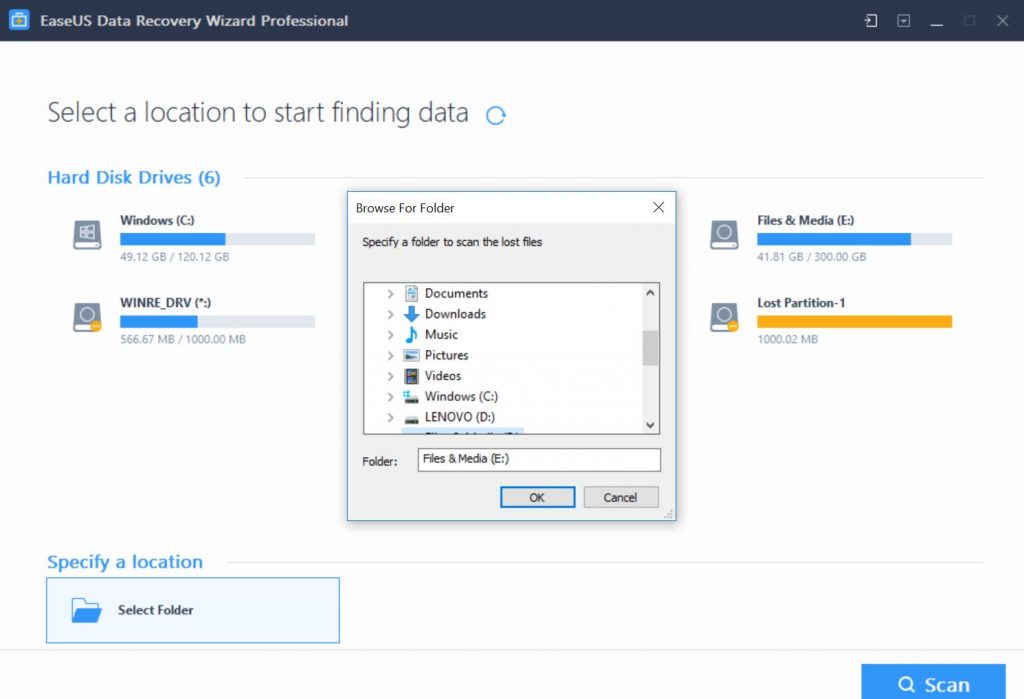
Łatwy w użyciu i potężny kreator odzyskiwania danych
Przejrzysty i intuicyjny interfejs użytkownika kieruje, aby dokonać udanego etap odzyskiwania po kroku. Szybkie skanowanie i głębokiego skanowania zapewniają precyzyjnie znaleźć utracone dane w większości.
W 100% bezpieczny i bezproblemowy
Oprogramowanie EaseUS do odzyskiwania danych potrafi odzyskać dane stracone w różnych sytuacjach i na różnych urządzeniach w sposób całkowicie bezpieczny i bez nadpisywania oryginalnych danych.
Dalekowzroczny podgląd przed odzyskiwaniem danych
Dzięki możliwości sprecyzowania typów plików do odzyskania oraz filtrowaniu wyników wyszukiwania po nazwie/typie/dacie można bezproblemowo odzyskać stracone dane i podejrzeć pliki, które da się odzyskać.
Wymaganie sprzętowe oraz systemowe
- System plików: FAT(FAT12, FAT16, FAT32), exFAT, NTFS, NTFS5, ext2, ext3, HFS+
- CPU: architektura co najmniej x86.
- RAM: co najmniej 128MB.

- Przestrzeń dyskowa: minimum wymagane do zainstalowania Data Recovery Wizard to 32 MB.
Free-версия EaseUS Data Recovery Wizard
Обычная ситуация: вы думали, что всё скинули в архив, и смело удалили исходные файлы. И ошиблись. Такое у всех случается раз в несколько лет, и каждый раз начинается беготня по «Гуглу» в поисках программы, которая попытается вытащить то, что еще не успело затереться новыми данными.
В этом паническом метании то и дело попадаются пачки программ-клонов, похожих одна на другую, которые даже если вообще что-то и находят, то сразу требуют одежду и мотоцикл (зачёркнуто) мешок денег.
Но вступление затянулось, так что подробности гугления опустим, потому что это рассказывать будем уже о конкретной программе, к которой привели поиски — EaseUS Data Recovery Wizard. Точнее, о её бесплатной версии, отличия которой от платного варианта за 90 долларов сводятся к объёму данных, которые можно восстановить — за деньги безлимитно, без денег — 2 гигабайта.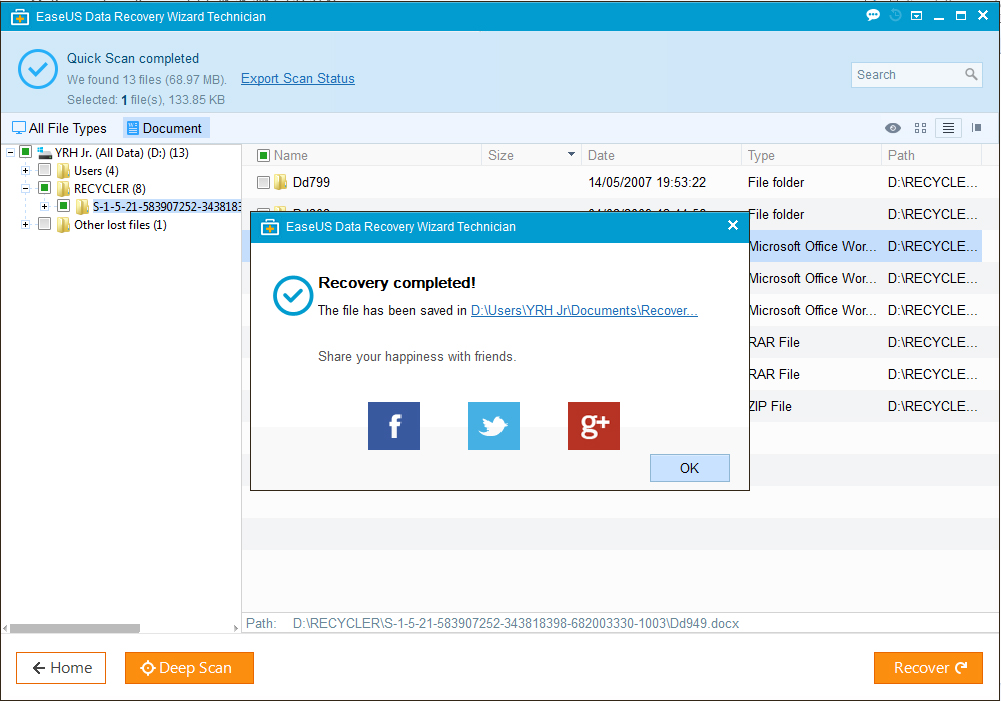 Обычно речь идёт о нескольких сотнях мегабайт — фотографии и короткие ролики на карточке памяти. Смоделируем ситуацию из первого абзаца: пользователь в спешке освобождал флешку и даже, кажется, отформатировал её в камере, поскольку, посчитал, что все нужные файлы уже скопировал прежде. Но нет.
Обычно речь идёт о нескольких сотнях мегабайт — фотографии и короткие ролики на карточке памяти. Смоделируем ситуацию из первого абзаца: пользователь в спешке освобождал флешку и даже, кажется, отформатировал её в камере, поскольку, посчитал, что все нужные файлы уже скопировал прежде. Но нет.
В общем, к делу. Скачиваем пакет, установщика нет, программу нужно просто скопировать в «Программы». При запуске нужно согласиться с тем, что программа скачана чёрт пойми откуда (а не из App Store), и если что — сам дурак.
Приложение почти однокнопочное. На главном экране — список дисков. Нас интересует флешка в кард-ридере. Выбираем, жмём «Искать». Процесс обещает занять около часа, но фактически хватает минут двадцати.
На экране с результатами есть два представления списка найденных файлов: в дереве папок или по типу контента (изображения, документы, видео и т. д.). Деревьев при этом несколько: похоже, в одни попадает то, что видно в файловой системе, в другие — то, что уже удалено. Да, почему-то среди результатов поиска на SD-карте показывались и стертые, и существующие файлы. По ходу дела выяснилось, что камера (Sony a6300) при съёмке видео делает фотографии-миниатюры, видимо, чтобы использовать их в своё интерфейсе показе списка видеороликов.
Да, почему-то среди результатов поиска на SD-карте показывались и стертые, и существующие файлы. По ходу дела выяснилось, что камера (Sony a6300) при съёмке видео делает фотографии-миниатюры, видимо, чтобы использовать их в своё интерфейсе показе списка видеороликов.
Список самих файлов можно посмотреть в виде собственно списка или как сетку из миниатюр. Видео можно воспроизвести еще до восстановления, но почему-то во встроенном просмотрщике ролики, снятые в 50 кадрах в секунду, проигрывались замедленно. Ну да не важно, этого хватило, чтобы понять, что это за файлы.
Результаты сканирования можно сохранить в файл кнопкой Export, если нужно прерваться, чтобы потом не ждать, когда всё просканируется еще раз.
Сохранить восстановленное можно либо локально (нужно будет выбрать папку), либо в облаке: Dropbox, Google Drive или OneDrive.
Результатом выгрузки выбранных файлов будет не просто куча файлов, а набор папок — всё, как было изначально.
Что понравилось:
- программа нашла нужные файлы
- можно восстановить 2 ГБ бесплатно
- можно посмотреть видео и картинки до восстановления
Что не понравилось:
- немного запутанное дерево папок без пояснений
- в списке после сканирования были не только удалённые файлы
- превью видео с частотой 50 к/с воспроизводились в предпросмотре замедленно
- не показывается дата удаления файла, только создания
Обзор программы EaseUS Data Recovery: пошаговая инструкция
У любого пользователя персонального компьютера, смартфона или планшета хотя бы раз возникала необходимость восстановить случайно удаленный файл. Это может быть важный документ, фотография или видеоролик. Нас часто спрашивают – какую программу Вы можете назвать самой лучшей по восстановлению данных? Обычно мы уклончиво отвечали на данный вопрос, поскольку до конца не знали как именно измерить преимущество одного решения над другим. Мы сформулировали 10 факторов влияющих на формирование итоговой оценки и на их основе сформировали рейтинг. После долгих анализов программ по их эффективности, надежности, соотношению цены и качества и т.д. мы наконец-то можем ответственно заявить, что нашли победителя – EaseUS Data Recovery. У программы есть бесплатная версия для Windows и MAC , с помощью которой можно сначала увидеть, что она может восстановить и только потом оплатить.
Мы сформулировали 10 факторов влияющих на формирование итоговой оценки и на их основе сформировали рейтинг. После долгих анализов программ по их эффективности, надежности, соотношению цены и качества и т.д. мы наконец-то можем ответственно заявить, что нашли победителя – EaseUS Data Recovery. У программы есть бесплатная версия для Windows и MAC , с помощью которой можно сначала увидеть, что она может восстановить и только потом оплатить.
Более того, мы связались с этой компании и попросили промо-код для наших читателей, который они с радостью предоставили. В этой статье мы коротко опишем, какие возможности есть у данной программы, как ею пользоваться и как приобрести ее со скидкой.
P.S. Пожалуйста, оставляйте свои комментарии после завершения работы с программой, нам очень важна обратная связь.
Приобрести эту программу по эксклюзивному промо-коду со скидкой в 30% можно перейдя по данной ссылке.
Просьба не распространять его вне пользователей данного сайта.
В каких случаях поможет приложение EaseUS Data Recovery
Важная особенность программы – выполнить операции по восстановлению с ее помощью сможет даже неподготовленный пользователь.
Решаемые с помощью Recovery Wizard задачи:
- Восстановление удаленных файлов всех типов. Программа работает с любыми накопителями: жесткими дисками HDD и SSD, флешками, сетевыми хранилищами и внешними носителями.
- Восстановление данных при разрушении файловой системы и логических разделов на диске. Обычное форматирование вернет работоспособность накопителю, но уничтожит все данные. Recovery Wizard сможет спасти хотя бы часть важных данных.
- Восстановление данных с отформатированных носителей. Быстрый режим форматирования накопителя не перезаписывает данные на всем диске. С помощью EaseUS Data Recovery вы сможете спасти свои файлы после форматирования носителя.

Программу можно рекомендовать как инструмент для восстановления данных в сложных ситуациях: неработоспособность операционной системы после сбоя или неудачного обновления, потеря читаемости отдельных блоков носителя (Bad Blocks) и ряда других ситуаций.
Как приобрести программу со скидкой в 30%
Специально для наших читателей мы связались с производителями этой программы и добились скидки в 30 процентов. Для её получения нужно:
- Перейти именно по данной ссылке.
- В открывшейся странице отметить галочку “Ввести код купона” и скопировать туда промо-код CHEN-EYL1.
- Нажмите “Применить” и цена изменится.
Как пользоваться программой EaseUS Data Recovery
Установка
- Необходимо скачать бесплатную версию с данной страницы. У EaseUS Data Recovery есть версии для компьютеров, ноутбуков и серверов, работающих под управлением Windows и MacOS. Русский язык включится по-умолчанию.

- Нажмите кнопку далее. В окне с предложением выбрать место для установки утилиты будьте внимательны. Не стоит ставить программу на тот же диск, с которого вы собираетесь восстанавливать данные. Это снизит шанс сохранения их целостности.
- Если на компьютере только один диск – системный, поставьте EaseUS Data Recovery на флешку.
Восстановление файлов
При запуске мастера пользователю предлагается выбрать накопитель для сканирования удаленных файлов.
На рисунке присутствует раздел Recovery. Его выбирать не нужно. Это виртуальный диск, создаваемый системой Windows 10. Утилита метит его оранжевой иконкой со знаком минус.
Сканирование идет в две стадии: быстрое и глубокое. Первая часть занимает не более 30-60 секунд. За это время находится большинство недавно удаленных файлов. Глубокое сканирование требует прочитывания всех секторов накопителя и занимает более часа.
При тестировании утилиты на нашем ноутбуке быстрое сканирование нашло 3348 файлов, а глубокое – более 63-х тысяч.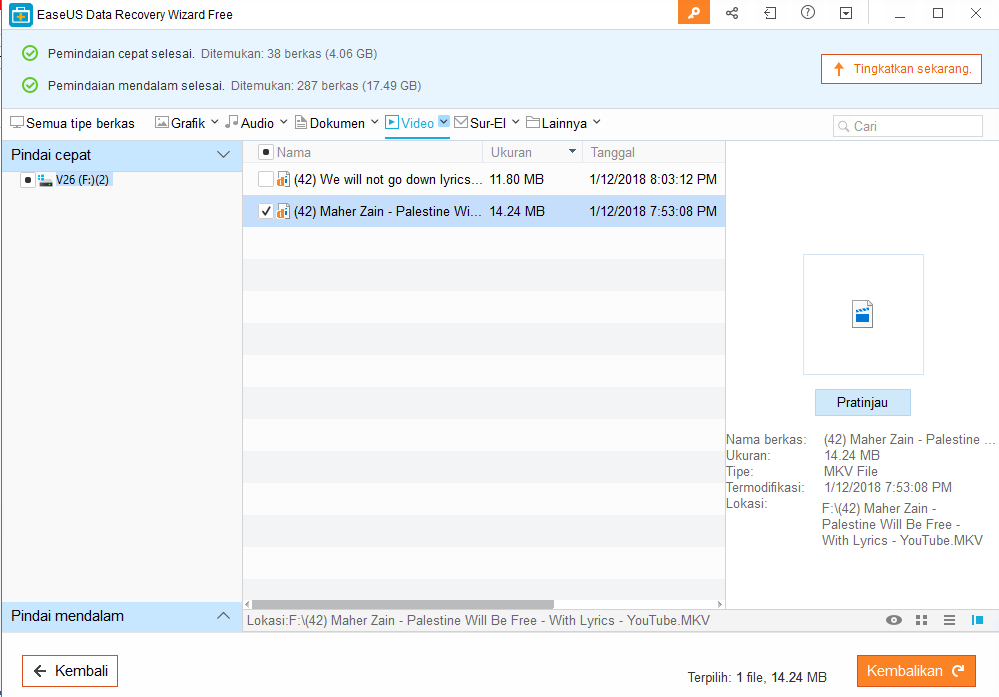
По-умолчанию, показаны найденные данных всех типов, но можно сузить широту поиска выбором конкретного типа: например, звуки WAV и музыка формата MP3.
Чтобы вернуть файл, выберите его галочкой и нажмите кнопку Восстановить.
Если режим глубокого сканирования еще не закончился, пользователю выдается следующее сообщение.
Вы можете рискнуть восстановить данные или дождаться завершения глубокого сканирования.
Для восстановления файла необходимо указать папку вне обрабатываемого диска, чтобы не повредить других восстанавливаемые данные.
Просмотр текстовых файлов перед восстановлением
При работе с текстовыми файлами будет полезна кнопка Вид.
Программа обеспечивает предварительный просмотр текстовых файлов и формата *.doc, сохраненного из Word или OpenOffice.
Быстрый поиск восстанавливаемых фотографий
Справа от клавиши Вид есть кнопка включения боковой панели просмотра, делающая удобнее работу с большим количеством фотографий.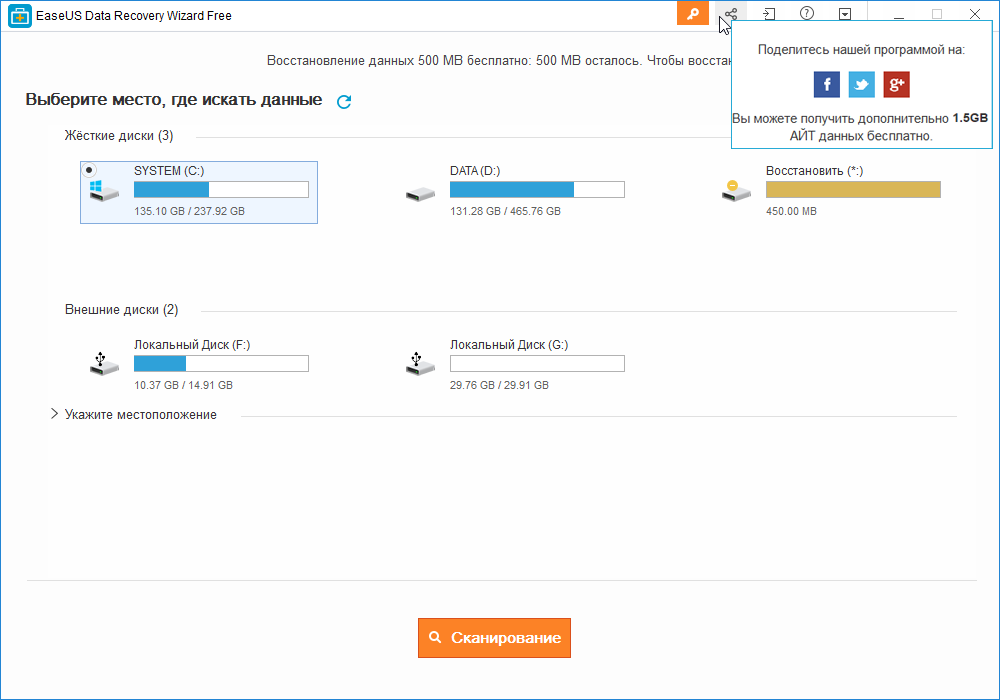
При переключении в режим Графика слева внизу открывается окно Распознавателя изображений. Этот алгоритм позволяет EaseUS Data Recovery отобрать фотографии животных, людей или зданий.
Программа русифицирована и имеет бесплатную версию. В этом режиме функционал ограничен по объему восстанавливаемых данных, но позволит оценить эффективность работы утилиты.
Пожаловаться на контентEaseUS Data Recovery Wizard Pro Review
Даже лучшие приложения для восстановления данных могут разочаровать вас, потому что они иногда заставляют вас думать, что они могут восстановить потерянные или удаленные файлы, которые на самом деле ушли навсегда. Но некоторые приложения для восстановления данных лучше других, и EaseUS Data Recovery Wizard — лучшее, что мы видели. Он далек от совершенства, отчасти потому, что современные передовые дисковые технологии делают восстановление данных более сложным, чем это было с более простой технологией прошлого, но он быстрый и эффективный, и он восстанавливает файлы, которые мы не могли вернуть, используя его главного конкурента. , Звездное восстановление данных Премиум.Если вы используете приложение EaseUS с реалистичными ожиданиями, оно может восстановить файлы и папки, которые в противном случае могли бы быть потеряны навсегда.
, Звездное восстановление данных Премиум.Если вы используете приложение EaseUS с реалистичными ожиданиями, оно может восстановить файлы и папки, которые в противном случае могли бы быть потеряны навсегда.
Цены и планы
EaseUS предлагает полностью бесплатную версию, которая может спасти до 2 ГБ данных. Бесплатная версия Stellar от Rival Service восстанавливает 1 ГБ. Если вы хотите восстановить более 2 ГБ или если вам нужна техническая поддержка от поставщика, обновите EaseUS до версии Pro (которую я тестировал) за 69,95 долларов. Версия Pro + WinPE за 99,90 долл. США, которую я не тестировал, создает загрузочный USB-накопитель, который вы можете использовать для восстановления файлов, когда вы вообще не можете загрузить свою систему.
Простое начало работыUS
EaseUS поразил меня с самого начала тестирования. Я начал с копирования аудио компакт-диска в комбинацию файлов BIN / CUE для записи на резервный компакт-диск, а затем удалил файлы с жесткого диска и очистил корзину. EaseUS вернул его в идеальном состоянии, в то время как его конкурент Stellar Data Recovery сообщил, что он восстановил файл, но вместо этого вернул только бесполезный фрагмент файла BIN.
EaseUS вернул его в идеальном состоянии, в то время как его конкурент Stellar Data Recovery сообщил, что он восстановил файл, но вместо этого вернул только бесполезный фрагмент файла BIN.
На том же жестком диске EaseUS легко нашла и восстановила по крайней мере дюжину графических файлов, которые Stellar не нашла вообще.И EaseUS, и Stellar предлагают дополнительное глубокое сканирование, которое может занять несколько часов, чтобы найти каждый сектор на диске для восстановления файлов, но только EaseUS позволяет искать и предварительно просматривать файлы, которые приложение уже нашло, в то время как глубокое сканирование продолжается в фоновом режиме. Stellar заставляет дождаться завершения глубокого сканирования.
На вращающемся диске емкостью 2 ТБ, который я использовал для тестирования, EaseUS потребовалось десять часов для полного сканирования, а Stellar — колоссальные 34 часа . Поскольку я смог найти нужные мне файлы задолго до того, как EaseUS завершил сканирование, его способность восстанавливать во время сканирования была намного удобнее, чем отказ Stellar позволить мне восстанавливать файлы или делать что-либо еще в программе во время сканирования.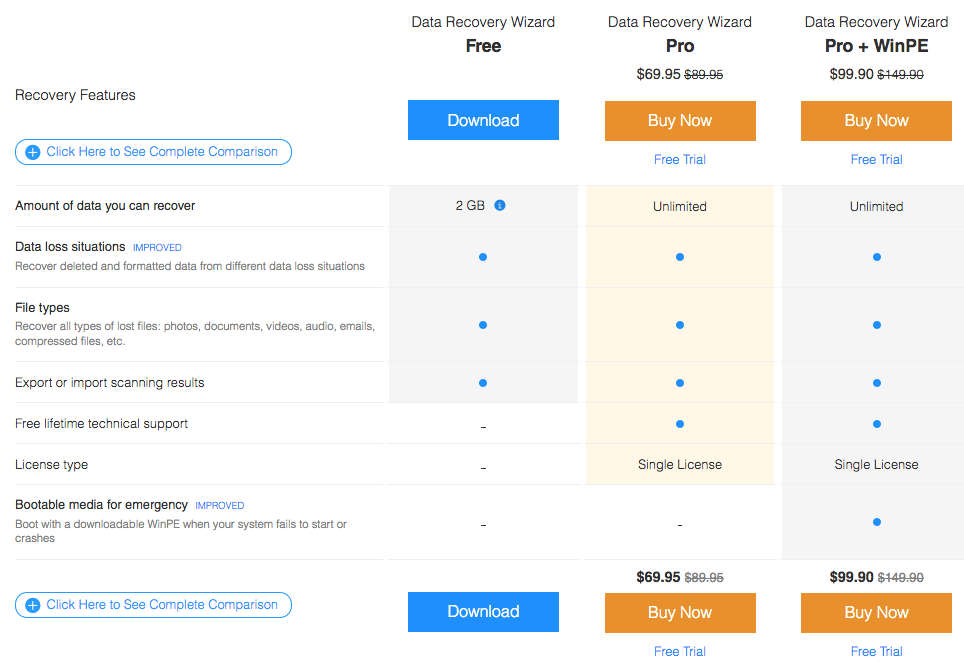
Когда вы запускаете мастер восстановления данных EaseUS, он запускается с отображения списка мест в вашей системе, где приложение может искать потерянные данные — букв дисков, корзины, рабочего стола или любой конкретной папки. Щелкните место и кнопку «Сканировать», и он начнет работать, автоматически создав полный список файлов и список удаленных файлов во время первоначального сканирования. В отличие от Stellar, вам нужно подождать, пока он обновит свой список файлов, если вам нужен список удаленных файлов.EaseUS, также в отличие от Stellar, позволяет использовать меню «Фильтр», чтобы ограничить поиск определенными типами файлов или сосредоточить внимание на файлах, измененных за последние три дня, или за три дня до этого, или в других диапазонах дат. И то же меню позволяет сосредоточиться на файлах разных размеров, например, менее 100 КБ или от 100 МБ до 1 ГБ. У Stellar таких опций нет. Когда приложение завершит сканирование вашего диска на наличие данных, оно отобразит хорошо организованный список файлов с удаленными файлами, перечисленными отдельно от других файлов, и дополнительной панелью предварительного просмотра.
Не все можно спасти
Все приложения для восстановления данных перечисляют файлы для возможного восстановления, которые не могут быть полностью восстановлены, и иногда у вас нет возможности узнать, можно ли вернуть файл, пока вы не попросите программу попробовать. С помощью графики и некоторых файлов документов вы можете сразу определить, можно ли восстановить файл. Если панель предварительного просмотра приложения отображает файл в узнаваемой форме при прокрутке списка файлов вниз, вы можете вернуть файл.Но с текстовыми документами, электронными таблицами и песнями, независимо от того, используете ли вы EaseUS или Stellar, вам придется нажать кнопку предварительного просмотра и подождать, пока не появится узнаваемый файл или песня, которую вы хотите восстановить. начинает воспроизведение на панели предварительного просмотра.
Подобно тому, как EaseUS лучше справлялся с восстановлением файлов, он также лучше справлялся с , а не с , перечисляя файлы как восстанавливаемые, которые на самом деле нельзя было восстановить. Например, на SSD, который я использовал для тестирования, Stellar предлагал восстановить некоторые файлы, которые он указывал как файлы HTML, но которые на самом деле были фрагментами файлов совершенно разных типов.EaseUS вообще не перечислял эти фантомные файлы, что упрощало сортировку списка файлов в поисках файлов, которые я действительно мог бы оживить.
Например, на SSD, который я использовал для тестирования, Stellar предлагал восстановить некоторые файлы, которые он указывал как файлы HTML, но которые на самом деле были фрагментами файлов совершенно разных типов.EaseUS вообще не перечислял эти фантомные файлы, что упрощало сортировку списка файлов в поисках файлов, которые я действительно мог бы оживить.
EaseUS, в отличие от Stellar, позволяет сохранять восстановленный файл на тот же диск, с которого он был восстановлен. Он предупреждает вас, прежде чем вы это сделаете, потому что, когда вы сохраняете восстановленный файл на тот же диск, вы можете случайно перезаписать другие потерянные данные, которые вы, возможно, захотите восстановить. Stellar не позволит вам сохранить восстановленный файл на тот же диск, поэтому вам, возможно, придется поспешить и купить USB-накопитель, если у вас нет запасного диска для сохранения.Политика Stellar является самой безопасной, но если вы восстанавливаете только несколько файлов и не возражаете против небольшой вероятности того, что вы перезапишете что-то, что вы, возможно, захотите восстановить позже, то политика EaseUS намного удобнее.
Ваш последний, лучший вариант
Нет идеальных приложений для восстановления данных. Как и его конкуренты, EaseUS перечисляет файлы, которые он не может восстановить, и мы хотим, чтобы он автоматически пытался отображать изображения предварительного просмотра каждого файла, который он перечисляет для восстановления, вместо автоматического предварительного просмотра графических файлов и необходимости нажимать кнопку перед попыткой предварительного просмотра большинства файлов. форматы документов.По сравнению с преимуществами этого приложения эти незначительные недостатки кажутся тривиальными, однако приложение впечатляюще контрастирует с его конкурирующим приложением Stellar Data Recovery. EaseUS Data Recovery Wizard — наш очевидный выбор редактора для программного обеспечения для восстановления данных.
ОбзорEaseUS Data Recovery Wizard Pro: мощный инструмент для восстановления файлов
EaseUS Data Recovery Wizard Pro предлагает
EaseUS Data Recovery Wizard Pro имеет репутацию одной из лучших программ для восстановления данных на рынке.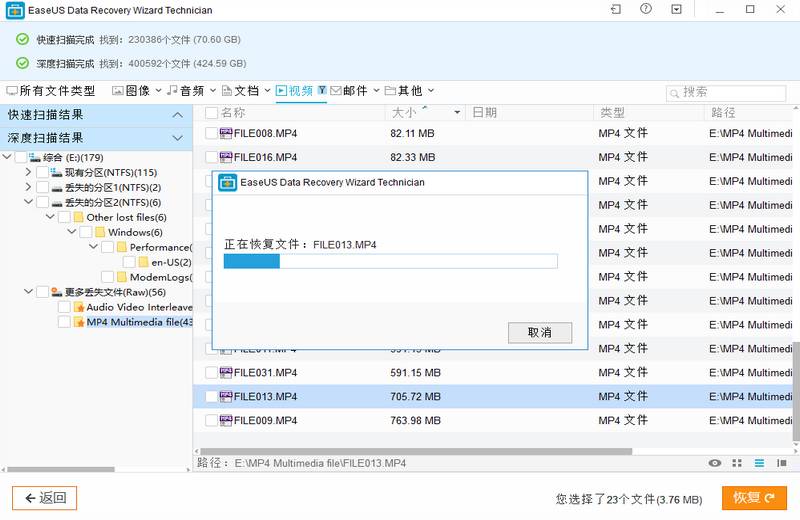 Он поставляется с набором расширенных функций, включая восстановление разделов, восстановление отформатированного диска и восстановление поврежденных файлов. В этом обзоре EaseUS Data Recovery Wizard Pro мы подробно анализируем программное обеспечение, чтобы увидеть, является ли оно лучшим выбором для ваших потребностей в восстановлении файлов.
Он поставляется с набором расширенных функций, включая восстановление разделов, восстановление отформатированного диска и восстановление поврежденных файлов. В этом обзоре EaseUS Data Recovery Wizard Pro мы подробно анализируем программное обеспечение, чтобы увидеть, является ли оно лучшим выбором для ваших потребностей в восстановлении файлов.
EaseUS Data Recovery Wizard Pro: планы и цены
Все пользователи, которым требуется базовое восстановление данных с жесткого диска, могут загрузить ограниченную бесплатную версию программного обеспечения EaseUS Data Recovery Wizard Pro. С его помощью вы можете получить до 2 ГБ удаленных, скрытых или потерянных данных.
Существует три различных уровня ценообразования. (Изображение предоставлено EaseUS) Пользователи Windows, которым требуется неограниченный доступ к данным, могут приобрести лицензию Pro за 69,95 долларов в месяц, 99,95 долларов в год или 149,95 долларов на всю жизнь. Более продвинутый план Pro + Bootable Media начинается с 99,90 долларов в месяц и включает возможность загрузки с загружаемым WinPE после сбоя системы.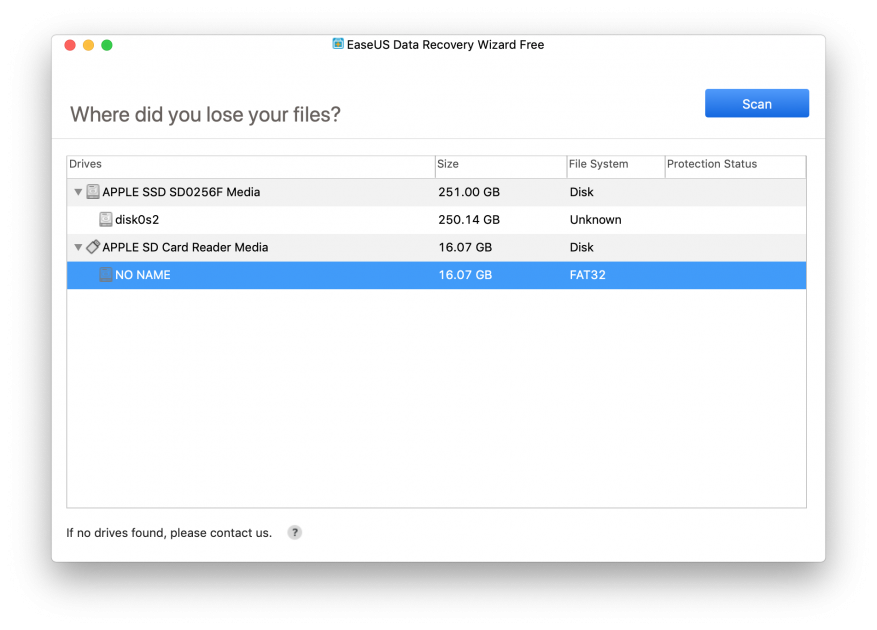
С другой стороны, пользователи Mac могут обновиться до неограниченной версии Pro по цене от 89,95 долларов в месяц. Это добавляет ряд инструментов, включая бесплатную удаленную помощь, восстановление из резервной копии iTunes и создание загрузочного USB-накопителя.
EaseUS Data Recovery Wizard Pro: функции
EaseUS Data Recovery Wizard Pro включает в себя некоторые из наиболее продвинутых функций, которые мы видели. Во-первых, его стандартные инструменты восстановления утерянных данных просты, но эффективны и облегчают быстрое восстановление удаленных файлов.
EaseUS Data Recovery Wizard Pro поставляется с рядом функций восстановления данных. (Изображение предоставлено EaseUS) Версия программного обеспечения для Windows также может использоваться для восстановления файлов с отформатированных устройств хранения и извлечения поврежденных или недоступных файлов с поврежденного диска или внешнего хранилища.Доступны как режимы быстрого, так и глубокого сканирования, и восстановленные данные могут быть восстановлены даже во время сканирования.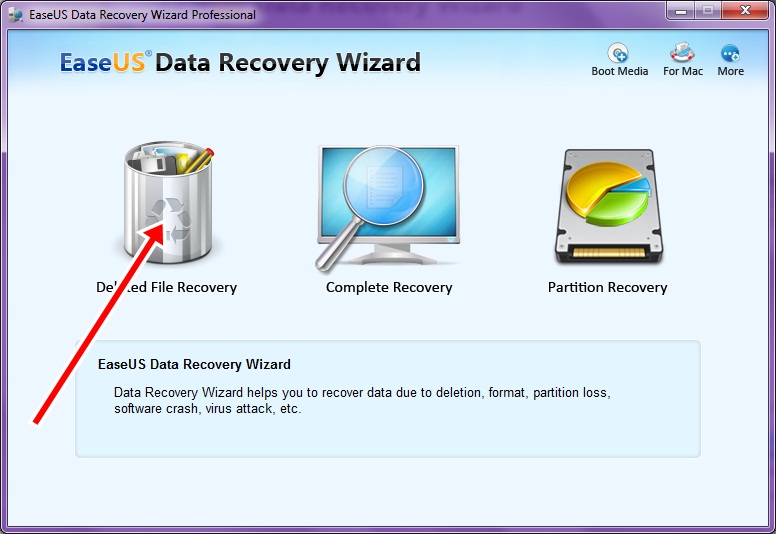 И, наконец, встроенный просмотрщик файлов позволяет проверить целостность файла перед его восстановлением.
И, наконец, встроенный просмотрщик файлов позволяет проверить целостность файла перед его восстановлением.
Версия EaseUS Data Recovery Wizard Pro для Mac, естественно, включает в себя функции, специфичные для macOS. К ним относятся возможность восстановления любых файлов с любого устройства на базе Mac, мониторинг смарт-диска, восстановление резервных копий iTunes и восстановление резервных копий Time Machine.
EaseUS Data Recovery Wizard Pro: установка клиента и клиента
Загрузка и установка версии EaseUS Data Recovery Wizard Pro для Windows заняла у нас не более пары минут.Установка прошла быстро и не требовала специальных технических знаний.
Между тем клиентский интерфейс — один из самых аккуратных из тех, что мы когда-либо видели. Он современный, привлекательный и очень удобный для новичков. Вдобавок ко всему, восстановленные файлы отображаются на удобной панели навигации с сортировкой по прежнему местоположению и типу файлов.
EaseUS Data Recovery Wizard Pro прост в установке и настройке. (Изображение предоставлено: EaseUS)
(Изображение предоставлено: EaseUS)EaseUS Data Recovery Wizard Pro: Производительность
Мы установили EaseUS Data Recovery Wizard Pro на тестовый ноутбук Windows с жестким диском емкостью 1 ТБ и 8 ГБ ОЗУ.Быстрое сканирование заняло не более минуты, и были восстановлены файлы, которые мы намеренно удалили в тестовых целях, а также тысячи других. На пике программа использовала 30% ЦП и около 250 МБ ОЗУ, а это значит, что у вас не должно возникнуть проблем с ее запуском вместе с другим программным обеспечением.
Запуск сканирования для восстановления данных с помощью EaseUS Data Recovery Wizard Pro занял всего несколько секунд. (Изображение предоставлено EaseUS) Как и ожидалось, глубокое сканирование заняло значительно больше времени — два часа 34 минуты, если быть точным.Это один из самых быстрых современных сканеров, которые мы использовали, и он отлично работал. Он комфортно работал в фоновом режиме и практически не требовал ресурсов компьютера. Вдобавок ко всему чрезвычайно полезной была возможность предварительного просмотра и восстановления файлов во время сканирования.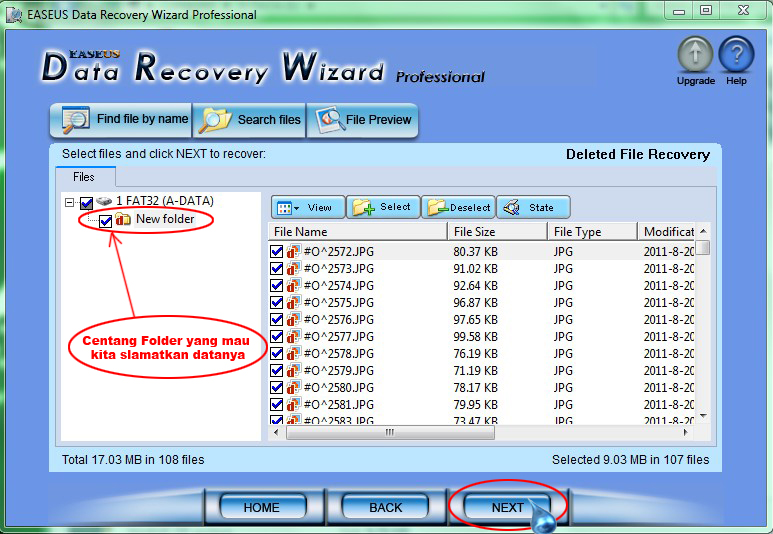
EaseUS Data Recovery Wizard Pro: эффективность
EaseUS Data Recovery Wizard Pro отлично справился с поиском и организацией потерянных файлов. Наше первоначальное быстрое сканирование восстановило почти 70 000 объектов, включая те, которые мы намеренно удалили.Глубокое сканирование оказалось еще лучше: было обнаружено почти 550 000 объектов, относящихся к прошлым годам.
Глубокое сканирование обнаружило нам почти 550 000 объектов. (Изображение предоставлено EaseUS)Более того, EaseUS Data Recovery Wizard Pro утверждает, что поддерживает все известные типы файлов в операционных системах Mac и Windows, что является большим положительным моментом. Мы не обнаружили никаких доказательств того, что это утверждение не соответствует действительности.
EaseUS Data Recovery Wizard Pro: поддержка
EaseUS Data Recovery Wizard Pro пользователи получат выгоду от ряда потоков поддержки в реальном времени и самопомощи.Во-первых, поддержка в чате доступна с 9:00 до 17:30 (UTC + 8) с понедельника по пятницу. Поддержка по телефону доступна в неуказанные часы, и отправка заявки по электронной почте является третьим вариантом.
Поддержка по телефону доступна в неуказанные часы, и отправка заявки по электронной почте является третьим вариантом.
Ресурсы для самопомощи включают видеоуроки, интерактивное справочное руководство и подробную базу знаний. Офлайн-документация также доступна для скачивания.
EaseUS Data Recovery Wizard Pro: окончательный вердикт
EaseUS Data Recovery Wizard Pro, без сомнения, одна из лучших программ для восстановления данных, которые мы использовали.Он доступен как для Mac, так и для Windows, а бесплатная версия — отличный выбор для тех, кому нужно восстановить небольшое количество файлов.
Обновление до платной лицензии обходится немного дороже, но огромное количество предлагаемых замечательных функций означает, что на самом деле это отличное соотношение цены и качества. Добавьте к этому отличную производительность программы, отзывчивую службу поддержки и аккуратный пользовательский интерфейс, и вы получите явного победителя.
EaseUS Data Recovery Wizard Pro: Конкурс
EaseUS Data Recovery Wizard Pro — отличный вариант для тех, у кого есть бюджет, чтобы заплатить за его немного дорогую подписку, но есть несколько конкурентов, которых стоит рассмотреть, если вы ищете более дешевую вариант.
Например, Ashampoo Undeleter — отличная альтернатива для простого восстановления удаленных файлов. Пожизненная лицензия стоит всего 14,99 доллара в месяц, хотя расширенные функции и глубокий сканер недоступны.
Ищете альтернативу EaseUS Data Recovery Wizard Pro? Ознакомьтесь с нашим руководством по лучшему программному обеспечению для восстановления данных.
EaseUS Data Recovery Wizard Free — Бесплатная загрузка и обзоры программного обеспечения
Easeus Data Recovery Wizard Free Edition восстанавливает удаленные файлы, даже если вы очистили корзину или удалили их напрямую (и при условии, что они не были надежно удалены за несколько проходов) ).Он может восстанавливать данные с вашего жесткого диска, USB-накопителей, карт памяти и других запоминающих устройств.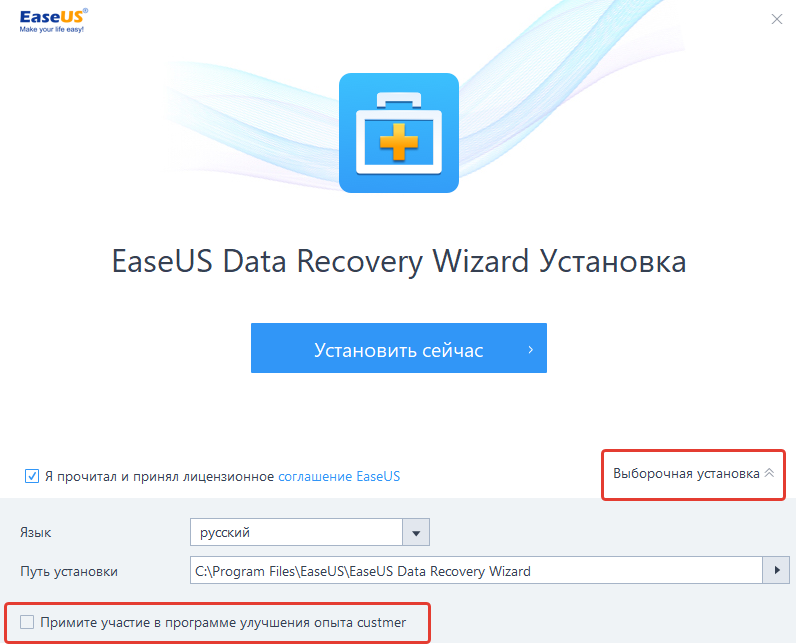 Он совместим с динамическими дисками и всеми файловыми системами Windows, от FAT до NTFS и EXT, и может автоматически пропускать поврежденные сектора для более быстрого сканирования. Easeus Data Recovery Wizard — это полнофункциональная бесплатная программа с лимитом восстановления 1 ГБ, которая служит пробной версией для платного обновления. Последняя версия Easeus Data Recovery Wizard Free Edition отличается улучшенным пользовательским интерфейсом и совместимостью с Windows 8.
Он совместим с динамическими дисками и всеми файловыми системами Windows, от FAT до NTFS и EXT, и может автоматически пропускать поврежденные сектора для более быстрого сканирования. Easeus Data Recovery Wizard — это полнофункциональная бесплатная программа с лимитом восстановления 1 ГБ, которая служит пробной версией для платного обновления. Последняя версия Easeus Data Recovery Wizard Free Edition отличается улучшенным пользовательским интерфейсом и совместимостью с Windows 8.
В соответствии со своим названием, Easeus Data Recovery Wizard — это утилита на основе мастера, начинающаяся с трех простых вариантов: «Восстановление удаленных файлов», «Полное восстановление» и «Восстановление раздела». У него также есть отличный файл справки. Легко увидеть программу в действии; если у вас нет файлов для восстановления, создайте их. Вот что мы сделали: скопировали данные с USB-накопителя, удалили их и очистили корзину перед запуском мастера восстановления удаленных файлов.
Первый экран инструмента позволяет нам искать потерянный файл автоматически или по типу файла, а также игнорировать битые сектора. Мастер восстановления данных Easeus быстро находил файлы в автоматическом режиме, отображая результаты в отдельном окне предварительного просмотра файлов с вкладками. Мы выбрали файлы, которые хотели восстановить, и нажали «Далее». Мы выбрали выходной каталог на экране, на котором отображалась доступная емкость диска — приятный штрих. Операция восстановления завершилась практически сразу. Мы щелкнули ссылку диска на экране уведомлений, и папка назначения открылась с нашими восстановленными данными в целости и сохранности.
Мастер восстановления данных Easeus быстро находил файлы в автоматическом режиме, отображая результаты в отдельном окне предварительного просмотра файлов с вкладками. Мы выбрали файлы, которые хотели восстановить, и нажали «Далее». Мы выбрали выходной каталог на экране, на котором отображалась доступная емкость диска — приятный штрих. Операция восстановления завершилась практически сразу. Мы щелкнули ссылку диска на экране уведомлений, и папка назначения открылась с нашими восстановленными данными в целости и сохранности.
Easeus Data Recovery Wizard Free Edition отлично справляется даже с ограничением в 1 ГБ.Большинство пользователей, вероятно, захотят восстановить определенный фрагмент данных, например файл или папку, которые были случайно удалены. Если вы удалили что-то, что хотели сохранить, сначала попробуйте бесплатный инструмент. Если вам нужно больше, вам не нужно повторно загружать или сканировать вашу систему, но вы можете обновить Easeus Data Recovery Wizard на месте.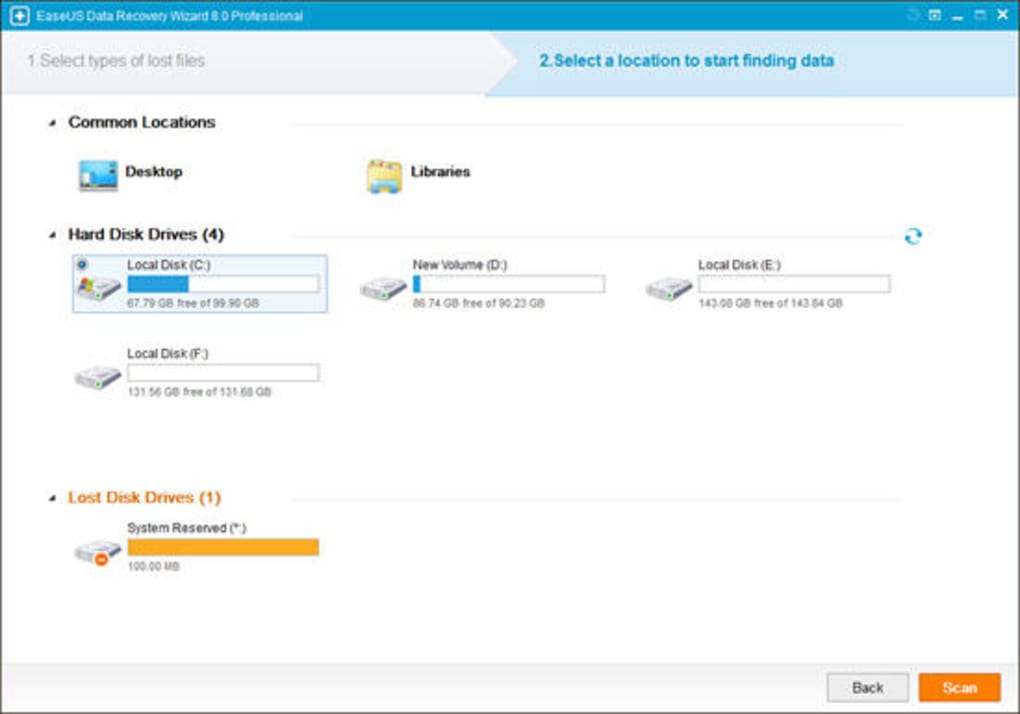
Примечание редакции: Это обзор пробной версии Easeus Data Recovery Wizard Free Edition 5.6.1.
EaseUS Отзывы | Прочтите отзывы клиентов о easyus.com
Я отметил еще один отзыв, который был похож на мой ужасный опыт общения с этой компанией.
В моем случае мне понадобилось программное обеспечение для извлечения некоторых файлов с USB-накопителя, который был ошибочно отформатирован. Я с готовностью признаю, что программное обеспечение работало очень хорошо, и я смог восстановить практически все мои потерянные данные без изменений. Продукт работал так, как рекламируется, и интерфейс был достаточно простым, чтобы ориентироваться в нем, когда я его использовал. Тогда … почему обзор с одной звездой?!?
Это связано с бизнес-моделью подписки, которую эта компания использует для продажи своего программного обеспечения.ИМО, это мошенничество, предназначенное для получения дополнительного дохода путем последующего списания средств с кредитной карты после первоначальной покупки.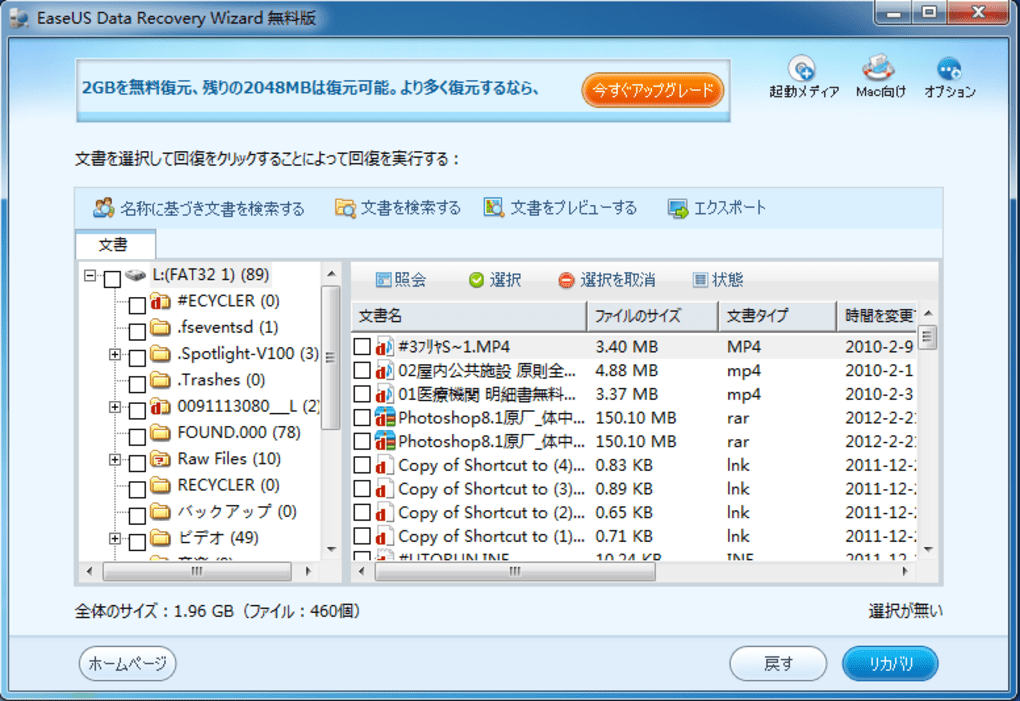 Я внимательно следил за тем, чтобы параметр «автоматическое продление» был выключен до завершения покупки (по умолчанию он был включен). Из-за моего предыдущего опыта общения с компаниями, которые использовали «модель подписки», я решил сделать снимок экрана своего заказа непосредственно перед завершением … на всякий случай. Он четко показывает, что опция автоматического продления отключена.
Я внимательно следил за тем, чтобы параметр «автоматическое продление» был выключен до завершения покупки (по умолчанию он был включен). Из-за моего предыдущего опыта общения с компаниями, которые использовали «модель подписки», я решил сделать снимок экрана своего заказа непосредственно перед завершением … на всякий случай. Он четко показывает, что опция автоматического продления отключена.
Итак, представьте мое удивление, когда через месяц после того, как я однажды использовал их продукт, я получил электронное письмо о том, что моя подписка была только что начислена ?? Я связался с поставщиком (в моем случае — 2checkout?) И сообщил им об ошибке и о том, что я отключил опцию ежемесячной подписки во время покупки. Я сказал им, что сделал снимок экрана с покупкой, чтобы подтвердить свою претензию. Соответственно, я запросил возмещение последнего списания CC.
Они сказали мне, что им нужно с легкостью проконсультироваться с США, так как они должны сначала одобрить любые возмещения, которые должны быть произведены продавцом / уполномоченным продавцом. Они все вместе «расследуют» и вернутся ко мне. Не уверен, почему было оправдано расследование … все это было сделано в Интернете, и каждый аспект покупки был легко доступен для обеих компаний … и из их собственных внутренних записей!
Они все вместе «расследуют» и вернутся ко мне. Не уверен, почему было оправдано расследование … все это было сделано в Интернете, и каждый аспект покупки был легко доступен для обеих компаний … и из их собственных внутренних записей!
Вскоре со мной связались сотрудники службы поддержки easyUS. Они сообщили мне, что в результате моей жалобы / запроса на возврат им «успешно» удалось отменить мою подписку. Согласно их записям, я никогда не отменял свою ежемесячную подписку, и в результате с меня была начислена оплата в соответствии с первоначальным соглашением.Таким образом, они не хотели возвращать деньги. В качестве грандиозного жеста доброй воли они предложили мне перейти на бесплатную пожизненную подписку … что, я могу только предположить, должно было облегчить отказ в запросе на возврат.
Как вы понимаете, мне это не понравилось. Я уже потратил слишком много времени на то, чтобы переключаться между этими двумя компаниями, и раньше я играл в этот тип бизнеса в «безумную дурь».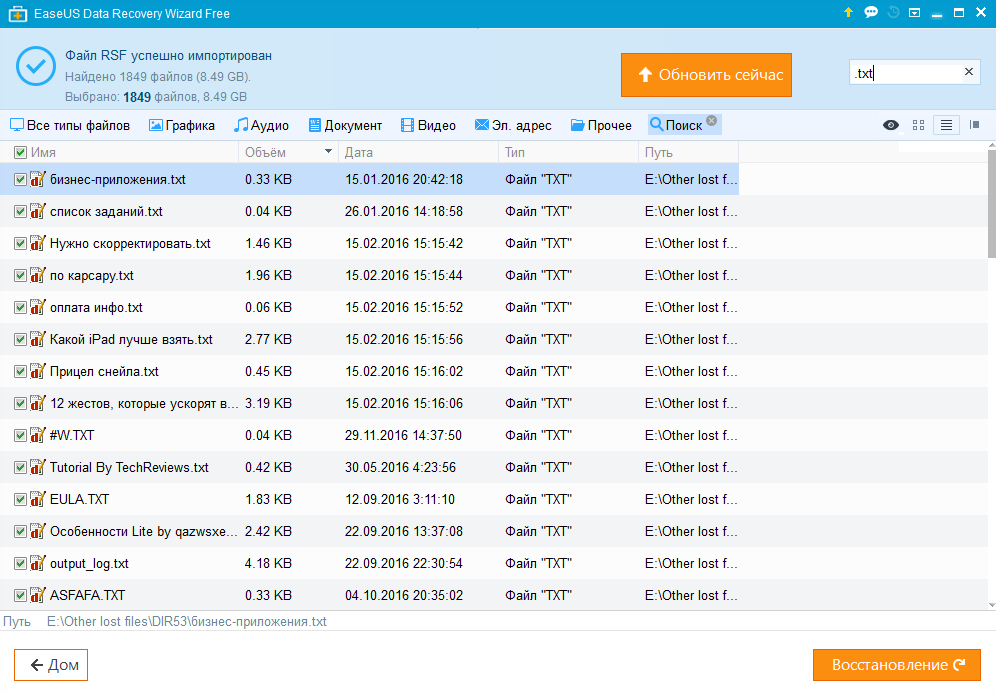 Напомнил мне все эти неряшливые клубы по почте / cd / звукозаписи из 1980-х, предлагавшие вам те «12 компакт-дисков по цене одного»…. просто присоединяйтесь к нашему клубу, и мы будем отправлять вам наш выбор каждый месяц … отмените в любое время »! Я, верно!
Напомнил мне все эти неряшливые клубы по почте / cd / звукозаписи из 1980-х, предлагавшие вам те «12 компакт-дисков по цене одного»…. просто присоединяйтесь к нашему клубу, и мы будем отправлять вам наш выбор каждый месяц … отмените в любое время »! Я, верно!
Все они использовали бизнес-модель подписки и по одной и той же причине … для получения дополнительного дохода после первоначальной продажи за счет сомнительной «подписки». В конечном итоге они сохранят большой процент из них … просто потому, что большинство людей будут измотаны, пытаясь получить возмещение, или некоторые могут просто не заметить неожиданные сборы CC. Действительно, некоторые могут не заметить опцию автоматического продления или могут забыть ее выключить.В моем случае я был осторожен, чтобы сделать это из-за моего предыдущего опыта. К счастью, я был достаточно осторожен, чтобы сделать снимок экрана своей покупки … иначе у меня не было бы доказательств в поддержку моего утверждения.
Когда я получил сообщение от easyUS, что мой запрос на возврат был отклонен, я ответил, что не заинтересован в пожизненной подписке .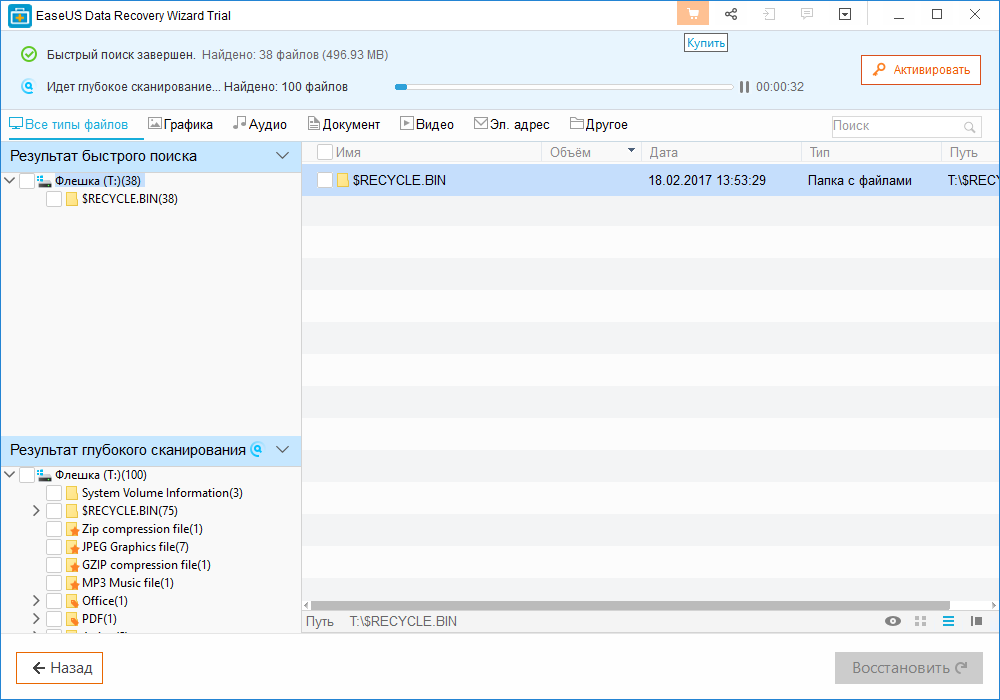 .. и уж точно не в компании, которая уже зарекомендовала себя ненадежной. Я настаивал на том, что возмещение — единственное, что меня удовлетворит … и на тот момент я не верил в их способность поступать правильно.Я проинформировал их, что у меня с ними дела, что я буду оспаривать обвинение напрямую с Visa и что я предоставлю Visa доказательства в поддержку моего требования (электронные письма / снимок экрана). Я также пообещал им, что обязательно посещу любой сайт обзора, который смогу, чтобы сэкономить другим время и проблемы, с которыми я столкнулся, имея дело с этим. Я подписал свое последнее электронное письмо как «в большом разочаровании».
.. и уж точно не в компании, которая уже зарекомендовала себя ненадежной. Я настаивал на том, что возмещение — единственное, что меня удовлетворит … и на тот момент я не верил в их способность поступать правильно.Я проинформировал их, что у меня с ними дела, что я буду оспаривать обвинение напрямую с Visa и что я предоставлю Visa доказательства в поддержку моего требования (электронные письма / снимок экрана). Я также пообещал им, что обязательно посещу любой сайт обзора, который смогу, чтобы сэкономить другим время и проблемы, с которыми я столкнулся, имея дело с этим. Я подписал свое последнее электронное письмо как «в большом разочаровании».
Проходит несколько часов, и со мной снова связались … на этот раз и easyUS, и продавец. О чудо, мой возврат был волшебным образом утвержден и будет выдан продавцом в течение нескольких дней.Как удобно!
Итог: продукт работал как шарм, и мое исследование показало, что он был лучшим из всех с точки зрения производительности. Тем не менее, если вы все же решите рискнуть вести бизнес с этой компанией .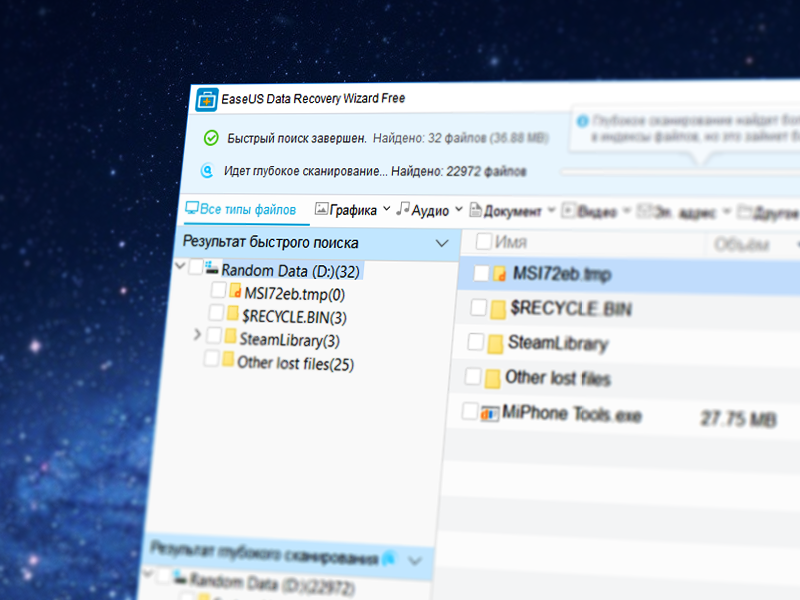 .. Я СОВЕТУЮ ВАМ ДОКУМЕНТОВАТЬ СВОЮ ПОКУПКУ СКРИНШОТАМИ, ЧТОБЫ ДОКАЗАТЬ, ЧТО ВЫ ВЫКЛЮЧИЛИ «АВТОПРОЛЕНИЕ»! Вам все равно могут быть предъявлены обвинения даже после этого, но теперь у вас есть доказательства!
.. Я СОВЕТУЮ ВАМ ДОКУМЕНТОВАТЬ СВОЮ ПОКУПКУ СКРИНШОТАМИ, ЧТОБЫ ДОКАЗАТЬ, ЧТО ВЫ ВЫКЛЮЧИЛИ «АВТОПРОЛЕНИЕ»! Вам все равно могут быть предъявлены обвинения даже после этого, но теперь у вас есть доказательства!
EaseUS — цены, характеристики, структура
Цены и альтернативы
Начнем с самого насущного вопроса — сколько денег у вас есть на программу для восстановления файлов EaseUS? Прежде всего, хорошая новость: есть не только бесплатная версия, но и две платные версии основного программного обеспечения, а также дополнительные программы, такие как Partition Recovery, Exchange и Мастер восстановления электронной почты, все имеют бесплатные пробные версии, которые позволяют вам протестировать их. прежде чем вытащить свою кредитную карту.
Плохая новость? Соотношение затрат и выгод EaseUS не самое лучшее. Бесплатная версия восстанавливает только 2 ГБ данных, а пробные версии инструментов восстановления данных не делают ничего, кроме как найти потерянные файлы. На самом деле они их не восстанавливают.
На самом деле они их не восстанавливают.
Итак, сколько стоит полезная версия программного обеспечения EaseUS? Версия, предназначенная для частных лиц и одного компьютера, называется EaseUS Data Recovery Wizard Professional, и она обойдется вам в 69,95 долларов в месяц, 99,95 долларов в год или 149 долларов.95 за обновления на всю жизнь (мы предполагаем, что ваше или корпоративное, в зависимости от того, что продлится дольше).
Если вам нужен лучший инструмент восстановления данных для восстановления файлов с нескольких устройств, вам понадобится пакет Technician. По сути, это одно и то же программное обеспечение, за исключением того, что лицензия позволяет свободно устанавливать его на нескольких устройствах. Как и ожидалось, цены заметно выше: ежемесячная версия стоит 299,99 долларов, годовая — 399,99 долларов, а пожизненный план стоит колоссальные 499 долларов.99.
Вы также можете получить версию Pro +, которая позволяет создавать загрузочный USB-накопитель для восстановления данных, когда система не запускается.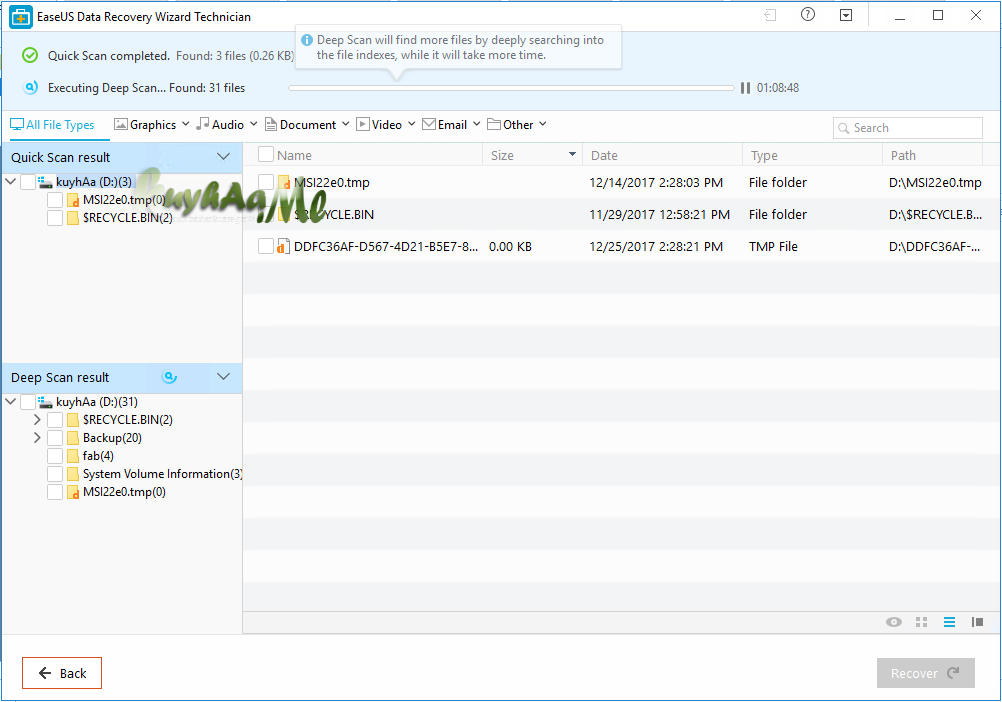 В настоящее время он доступен по сниженной цене 99,90 долларов США в месяц. Или вы можете получить резервные копии USB или компакт-дисков в дополнение к годовой или пожизненной подписке.
В настоящее время он доступен по сниженной цене 99,90 долларов США в месяц. Или вы можете получить резервные копии USB или компакт-дисков в дополнение к годовой или пожизненной подписке.
Хотя по большей части это будет обзор мастера восстановления данных EaseUS, стоит отметить, что компания издает немало дополнительного специализированного программного обеспечения. Вы можете, например, купить только компонент «Восстановление разделов» программы для восстановления данных за 69 долларов.95 в год (или 99,95 долларов США за пожизненную подписку). Другие варианты включают программное обеспечение MS SQL или Exchange Recovery (299,99 долларов США в год или 499,99 долларов США на всю жизнь), а также Мастер восстановления электронной почты для единовременного платежа в размере 99,95 долларов США.
Что касается ценообразования, то за звание лучшего программного обеспечения для восстановления данных идет жесткая конкуренция. Recuva, например, предлагает неограниченное восстановление данных со своим бесплатным планом, а его профессиональный план значительно дешевле — всего 19,95 доллара.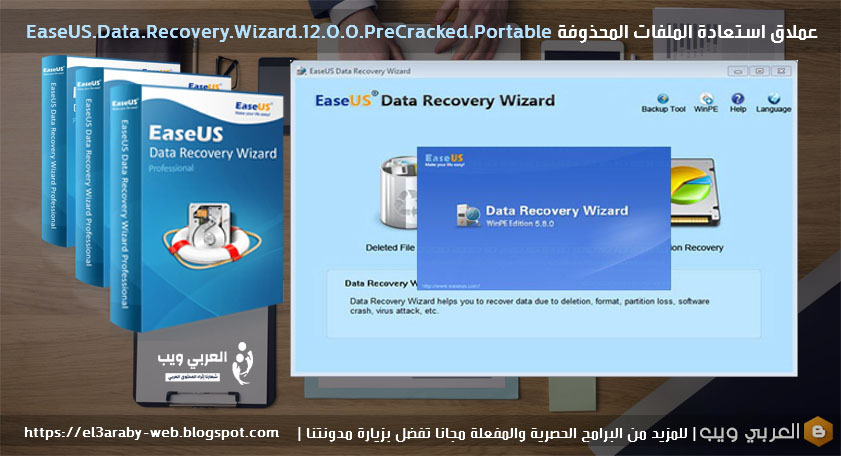 Лицензия Paragon Hard Disk Manager распространяется на три компьютера по цене 79 долларов.95. Однако, по нашему опыту, ни один из этих способов не улавливает столько файлов, сколько программа для восстановления данных EaseUS. И когда вы хотите восстановить важные данные, в этом вся разница.
Лицензия Paragon Hard Disk Manager распространяется на три компьютера по цене 79 долларов.95. Однако, по нашему опыту, ни один из этих способов не улавливает столько файлов, сколько программа для восстановления данных EaseUS. И когда вы хотите восстановить важные данные, в этом вся разница.
Простота использования
В этом разделе описывается процесс установки, пользовательский интерфейс и совместимость устройств.
Практически каждый из когда-либо опубликованных обзоров программного обеспечения EaseUS говорит вам, что у этих ребят довольно интуитивно понятные и простые программы, которые очень удобны для пользователя.
Программное обеспечение для пользователей ПК и Mac выглядит немного по-разному, но работает практически одинаково на обеих платформах. Существуют также приложения MobiSaver для устройств Android и iOS, но их нужно приобретать отдельно. Помните, что если вы не выберете план для технического специалиста, одна лицензия позволит вам восстановить данные только для одного устройства. Лицензии для ПК ничего не стоят для пользователей Mac, и наоборот.
Лицензии для ПК ничего не стоят для пользователей Mac, и наоборот.
занимает меньше минуты, а если вы используете бесплатную версию, вам даже не нужно регистрировать учетную запись.
Прежде чем EaseUS проверит ваши файлы, вы должны указать ему, где искать. Когда вы впервые запускаете настольное приложение, оно покажет вам экран выбора. Здесь вы можете выбрать между различными устройствами хранения, доступными в настоящее время в вашей системе, или указать конкретное местоположение, например рабочий стол, корзину или определенную папку.
Кроме того, вы можете дважды щелкнуть любой из доступных дисков, чтобы открыть представление в стиле Проводника / Finder Windows. Отсюда вы можете просмотреть, что восстановит EaseUS, либо разрешив ему сканировать весь диск, либо указав конкретный файл или папку.Вы также можете щелкнуть три строки в правом верхнем углу экрана, чтобы переключить язык интерфейса, проверить наличие обновлений приложений, получить помощь от службы технической поддержки или просмотреть онлайн-руководства.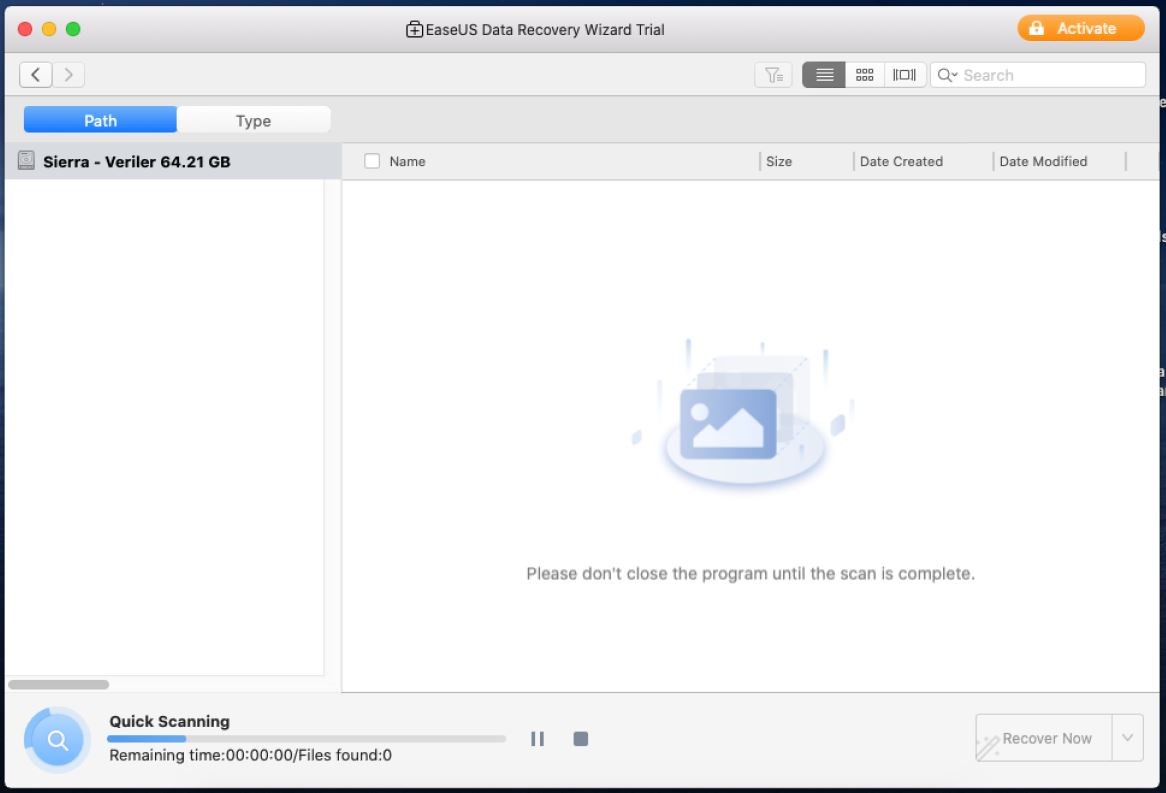
Мобильные приложения имеют такой же оптимизированный дизайн. После их запуска вы можете выбрать восстановление удаленных фотографий и видео, SMS и MMS-сообщений, контактов, журналов вызовов или истории WhatsApp. Бесплатная версия приложения для iOS позволяет восстанавливать до одного файла или пяти контактов в общей сложности, в то время как приложение EaseUS для Android не имеет ограничений, но позволяет извлекать только один файл за раз.
Хотя наш обзор восстановления данных EaseUS в первую очередь сосредоточен на версии программного обеспечения для ПК, мы также попробовали версию для Mac. В дополнение к стандартным функциям восстановления данных, он имеет некоторые опции, эксклюзивные для платформы Mac, такие как восстановление резервных копий iTunes и Time Machine.
Характеристики
Параметры восстановления файлов
Мы уже говорили о простоте программного обеспечения для восстановления файлов EaseUS. Помимо сканирования всего раздела или определенного каталога (включая рабочий стол и корзину), вы также можете настроить его на поиск только определенных расширений файлов, файлов, потерянных в течение определенного периода времени, файлов до определенного размера и более.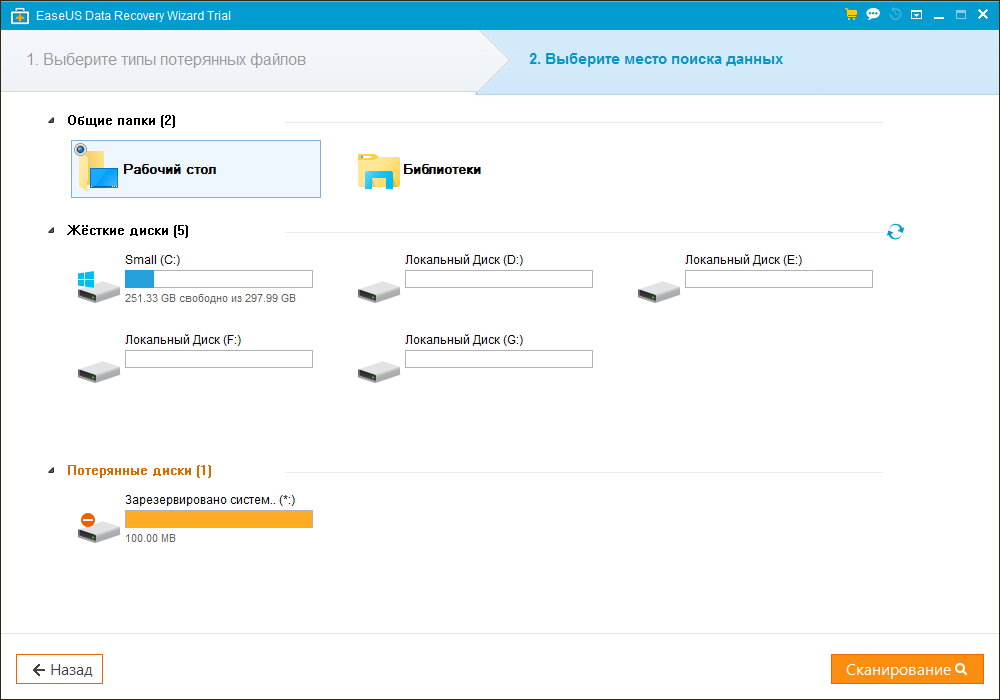
Как и в случае с лучшим программным обеспечением для восстановления файлов на рынке, вы не только получаете обширные возможности выбора резервных копий, но также можете сохранять ранее отсканированные разделы, чтобы в следующий раз продолжить работу с того места, на котором остановились, для повторного сканирования всего.
Помимо поддержки огромного количества форматов файлов (подробнее об этом в следующем разделе), Data Recovery Wizard Pro может успешно восстанавливать диски RAW. Диск RAW — это любой жесткий диск, на котором утеряны справочные данные, такие как основная загрузочная запись (MBR).Эти диски необходимо переформатировать, прежде чем они снова станут пригодными для использования.
Процесс прост: EaseUS Data Recovery просматривает ваш RAW-диск, находит все данные, которые можно восстановить (что должно быть в основном все, если были повреждены только данные MBR или раздела), а затем вы можете просто перенести их в другое место с помощью Recover. функция.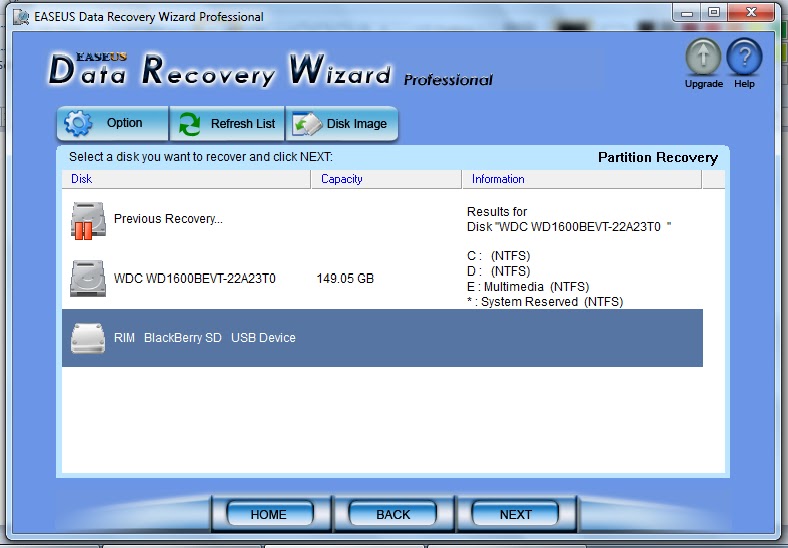 После этого вы можете приступить к форматированию диска.
После этого вы можете приступить к форматированию диска.
Что касается поиска файлов для восстановления, программа восстановления EaseUS имеет два режима сканирования: быстрый и расширенный.Первый использует базовый алгоритм поиска и может найти недавно удаленные файлы в течение нескольких минут (конечно, в зависимости от скорости вашего оборудования). Для целей нашего обзора EaseUS мы добились небольшого успеха с этим режимом. Однако, если вам нужен более тщательный поиск, в расширенном режиме будет выполняться посекторное сканирование вашего диска.
Файлы можно предварительно просмотреть в интерфейсе в стиле проводника, и программа даже имеет ограниченные возможности для восстановления некоторых поврежденных форматов файлов изображений и видео, таких как JPG, MP4 и MOV.Это отличная функция в дополнение к уже богатому набору функций, и она особенно полезна для восстановления мультимедиа с SD-карт поврежденных камер или мобильных телефонов. Программное обеспечение также предупреждает вас не сохранять восстановленные файлы на тот же диск, поскольку это может привести к перезаписи других потерянных файлов.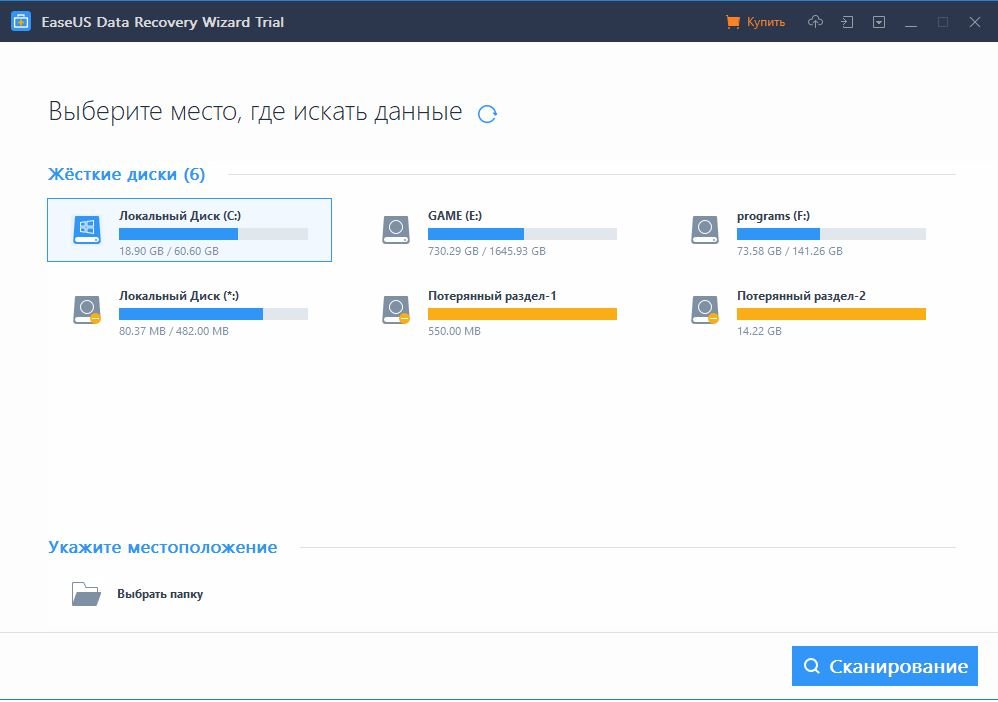
Поддерживаемые форматы
Перед выполнением восстановления EaseUS необходимо изучить поддерживаемые форматы файлов. Вам будет приятно узнать, что поддерживаются практически все форматы аудио, изображений и видео, а также многие популярные типы архивов и документов, а также файлы операционной системы.Это означает, что вы можете восстанавливать все, что угодно, от документов DOC, XML и PDF до JPEG, PNG, RAW и множества других форматов изображений. MP3, MP4, WAV, AIFF, AAC, OGG, MPEG-4, QTFF, AVI, MOV, WMV и другие доступны для поклонников мультимедиа.
Мастер восстановления данных EaseUS также является одним из лучших программных решений для восстановления популярных форматов архивов (ZIP, GZIP и RAR) и файловых систем (FAT, exFAT, NTFS, ext2 / ext3 и ReFS). Вкратце: если ваши потерянные файлы вообще можно восстановить, мастер восстановления файлов EaseUS вернет их.
Производительность и эффективность
Другой аспект программного обеспечения восстановления EaseUS, который нас впечатлил, заключался в том, насколько быстро оно работало, занимая при этом сравнительно мало системных ресурсов. Наша тестовая система для целей обзора программного обеспечения для восстановления данных EaseUS включала быстрый диск Crucial P1 емкостью 1 ТБ и 16 ГБ оперативной памяти DDR4 3200 МГц в сочетании с процессором Ryzen 3600.
Наша тестовая система для целей обзора программного обеспечения для восстановления данных EaseUS включала быстрый диск Crucial P1 емкостью 1 ТБ и 16 ГБ оперативной памяти DDR4 3200 МГц в сочетании с процессором Ryzen 3600.
Быстрое сканирование было молниеносно быстрым, за 47 секунд и смогло восстановить не только файлы, которые мы намеренно удалили, но и тысячи других записей, датируемых несколькими неделями.Настоящим испытанием было глубокое сканирование, которое заняло чуть более двух с половиной часов. Ему удалось восстановить то, что мы давно забыли, файлы, датируемые несколькими годами.
Во время нашего обзора мастера восстановления данных EaseUS, наша система практически не подвергалась нагрузкам. Среднее использование ОЗУ составляло около 150 МБ, а загрузка ЦП колебалась в районе 15% — открытие нескольких вкладок Chrome вызовет гораздо больше стресса.
Безопасность
Безопасность данных не так важна для программного обеспечения для восстановления файлов, как, скажем, для провайдера VPN или облачного хранилища. EaseUS также не рекламирует и не раскрывает много информации о своих протоколах. Тем не менее, мастер восстановления данных EaseUS автоматически защищает ваши данные с помощью 256-битного SSL-шифрования, что почти так же хорошо, как и защита данных.
EaseUS также не рекламирует и не раскрывает много информации о своих протоколах. Тем не менее, мастер восстановления данных EaseUS автоматически защищает ваши данные с помощью 256-битного SSL-шифрования, что почти так же хорошо, как и защита данных.
Служба поддержки клиентов
Независимо от продукта, почти каждый обзор EaseUS скажет вам, что у компании отличное обслуживание клиентов. Если вы хотите пообщаться, обратитесь к живым агентам. Они доступны с понедельника по пятницу. Они также доступны для поддержки по телефону через бесплатную линию, которая доступна с 6 часов утра.м. до 19:00 будние дни, но, к сожалению, эта линия предназначена для предпродажных запросов, а не для постоянной технической поддержки.
Если вы не можете получить необходимую информацию по этим каналам, вы также можете попробовать отправить команде техподдержки электронное письмо. Это можно сделать даже в процессе восстановления файла EaseUS, как могут подтвердить наши специалисты по обзору.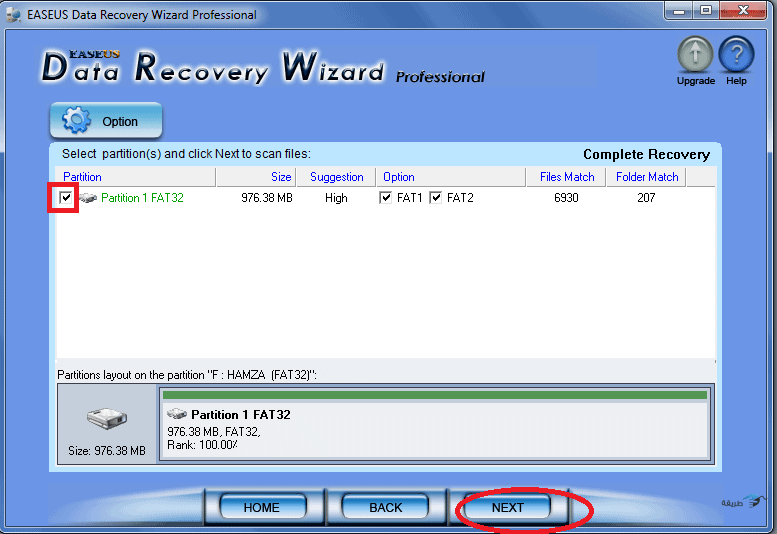 Все, что вам нужно сделать, это нажать «Связаться со службой технической поддержки» в меню «Справка» настольного приложения.
Все, что вам нужно сделать, это нажать «Связаться со службой технической поддержки» в меню «Справка» настольного приложения.
Наконец, если вы просто хотите получить общую информацию о том, как использовать программное обеспечение для восстановления данных EaseUS, вы можете обратиться к обширной базе знаний на веб-сайте.Это поистине фантастический ресурс, полный полезной информации обо всем, что касается продуктов компании. Вы можете использовать его, чтобы узнать много нового о восстановлении данных, разбиении диска на разделы и многом другом.
EaseUS Data Recovery Wizard v13.5 (бесплатный инструмент для восстановления)
EaseUS Data Recovery Wizard — бесплатная программа для восстановления файлов для операционных систем Windows и Mac. Он восстанавливает данные с внутренних и внешних жестких дисков, а также с USB-устройств, карт памяти, устройств iOS, музыкальных плееров и подобных устройств.
EaseUS Data Recovery имеет серьезный недостаток по сравнению с аналогичным программным обеспечением для восстановления файлов, но у него есть определенные функции, которые могут вам понравиться, а также очень проста в использовании.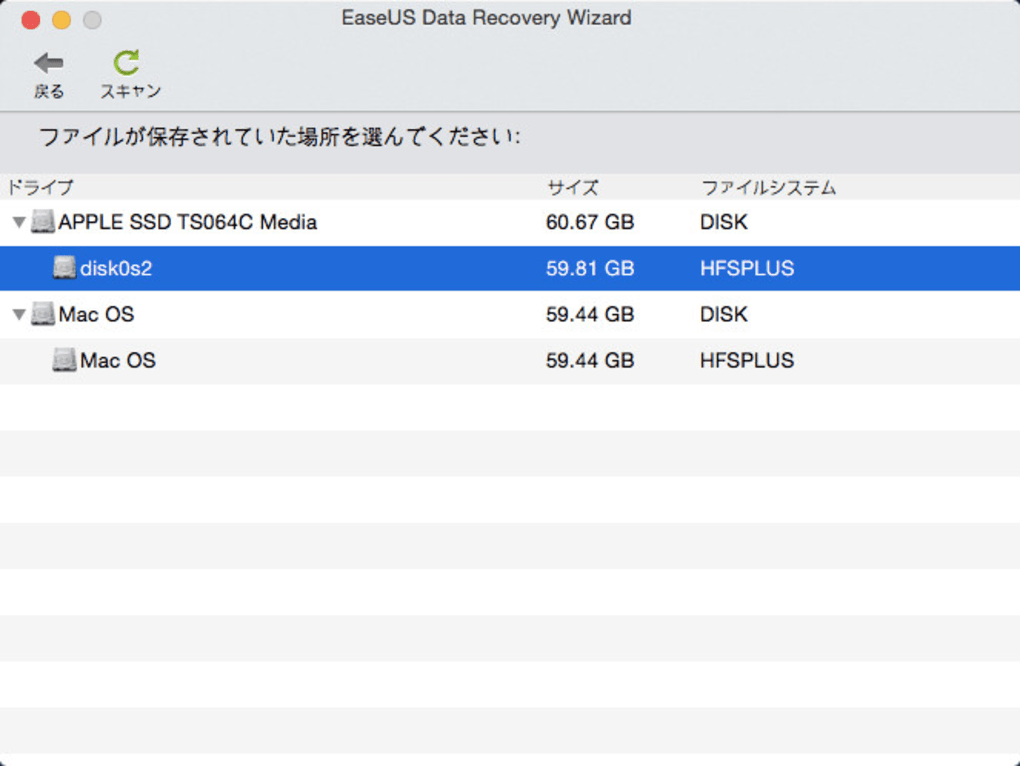
Что нам нравится
Программа несложна в использовании (никаких запутанных настроек или экранов).
Можно предварительно просмотреть файлы перед их восстановлением.
Несколько файлов можно восстановить одновременно.
Подробнее о мастере восстановления данных EaseUS
Программа предлагает несколько характеристик:
- И Windows (XP и новее), и Mac (10.9 и новее) пользователи могут установить EaseUS Data Recovery Wizard
- Вы можете просматривать удаленные файлы по пути в стиле Проводника Windows, а также по типу файла и по году и месяцу удаления данных
- результаты сканирования могут быть скопированы, а затем снова открыты в будущем, чтобы вы могли восстановить удаленные файлы в более позднее время без необходимости повторного сканирования всего диска
- Удаленные файлы, найденные EaseUS Data Recovery Wizard, можно отсортировать по их имени, дате, и тип файла
- Хотя глубокое сканирование занимает больше времени по сравнению с обычным быстрым сканированием, оно может проверять диск более тщательно.

- Инструмент поиска позволяет выполнять поиск по результатам сканирования, чтобы найти файл по его имени или расширению
- Пользователи Windows могут восстанавливать файлы не только из файловых систем Windows, но и с дисков, отформатированных в файловой системе Mac HFS +
Мысли об EaseUS Data Recovery Wizard
Мастер восстановления данных EaseUS прост в использовании.На первом экране программы вам будет предложено поставить галочку рядом с каждой категорией файлов, которые вы хотите восстановить.
Например, если вы ищете только видеофайлы, вы должны выбрать этот вариант и не устанавливать флажки для электронной почты, документов и аудиофайлов. В противном случае вы можете сканировать все типы файлов. Затем просто выберите, сканировать ли папку на рабочем столе, ваши личные папки или весь диск.
При одновременном восстановлении нескольких файлов мастер восстановления данных EaseUS сохраняет неизменной исходную структуру папок.
Нам также нравится функция резервного копирования и восстановления, которая пригодится, если вы выполнили сканирование удаленных файлов на одном диске, но хотите запустить другое сканирование на другом диске. Просто сделайте резервную копию результатов первого сканирования в файл RSF, а затем восстановите тот же файл, когда будете готовы восстановить файлы этого диска.
Может показаться большой проблемой, что EaseUS Data Recovery Wizard может восстановить только 2 ГБ ваших файлов, но вы, вероятно, обнаружите, что файлы документов, изображения или аудиофайлы, которые вы случайно удалили, имеют размер , что на меньше, чем 2 ГБ. размер.
Фактически по умолчанию вы можете восстановить только 500 МБ данных. В программе есть возможность бесплатно восстановить до 2 ГБ, но сначала вам нужно опубликовать в социальной сети Facebook или Twitter сообщение о EaseUS Data Recovery.
Спасибо, что сообщили нам об этом!
Расскажите, почему!
Другой Недостаточно подробностей Сложно понятьEASEUS Data Recovery Wizard Обзоры, характеристики, цены и поддержка
Я бы дал ему 0 звезд, если бы мог.
Я потерял важный файл и загрузил EaseUs, чтобы восстановить его. Он восстановил что-то с похожим названием, но было совершенно непригодным для использования. Он вообще не мог открыться, потому что был поврежден.
Я решил протестировать программное обеспечение, поэтому я создал новый файл, удалил его, а затем попытался восстановить его с помощью их программного обеспечения. Произошло то же самое.
Их программное обеспечение не работает. Это на самом деле ухудшает ситуацию, делая файлы полностью непригодными для использования. Никакое другое программное обеспечение не поможет вам их исправить.Я сожалею о том, что связался с ними, потому что на следующий день мой друг использовал бесплатное программное обеспечение с открытым исходным кодом на моем компьютере, и оно сработало. Он смог полностью восстановить удаленные файлы — некоторые с 2012 года! К сожалению, поскольку я «восстановил» нужный мне файл с помощью EaseUs, программное обеспечение с открытым исходным кодом не подхватило его.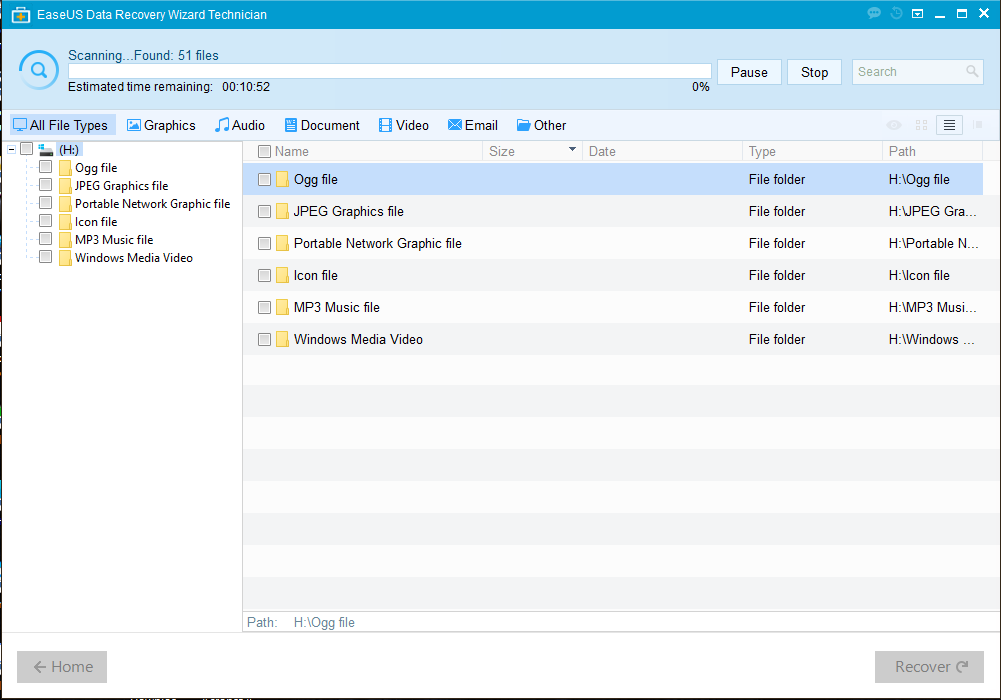
Я немедленно связался с EaseUs, когда понял, что их программное обеспечение вообще не работает. Они игнорировали меня 2 недели. Я следил за ними и писал в Твиттере, чтобы опубликовать эту проблему.Они отказались вернуть деньги и сказали мне, что моя ситуация не подпадает под их «одобренные обстоятельства». Я проверил их политику, и на самом деле это было так, потому что техническая проблема находится в рамках их утвержденных обстоятельств. Они также сказали мне, что не могут помочь мне восстановить файл, потому что прошло так много времени (что было их ошибкой, поскольку они не ответили мне в октябре, когда я связался с ними).
Что за жульничество. Я сказал им оставить себе 80 долларов и что я собираюсь рассказать о своем опыте.Не беспокойся. Если вы хотите восстановить данные, используйте буквально что-нибудь еще. Это программное обеспечение является ненужным и испортит ваш файл без возможности восстановления, как это было со мной.
1.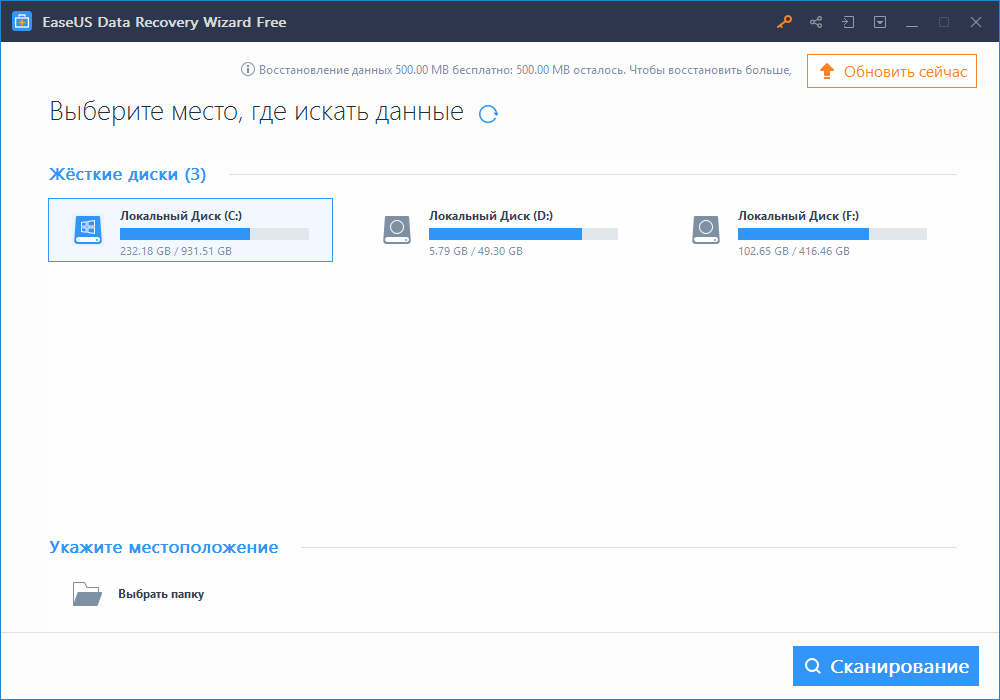

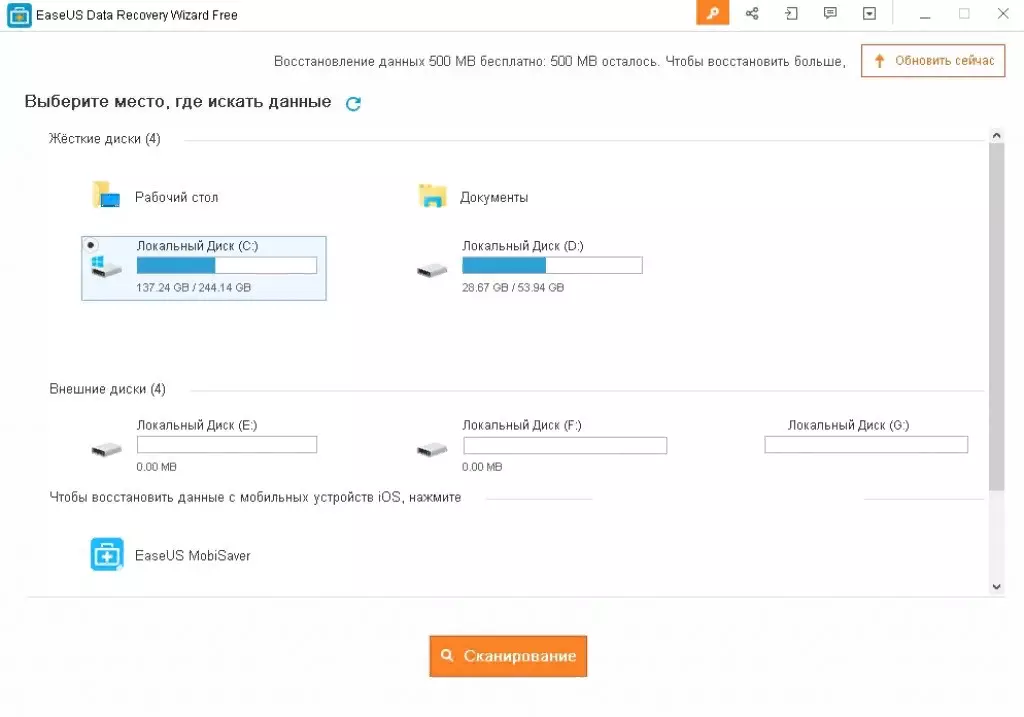
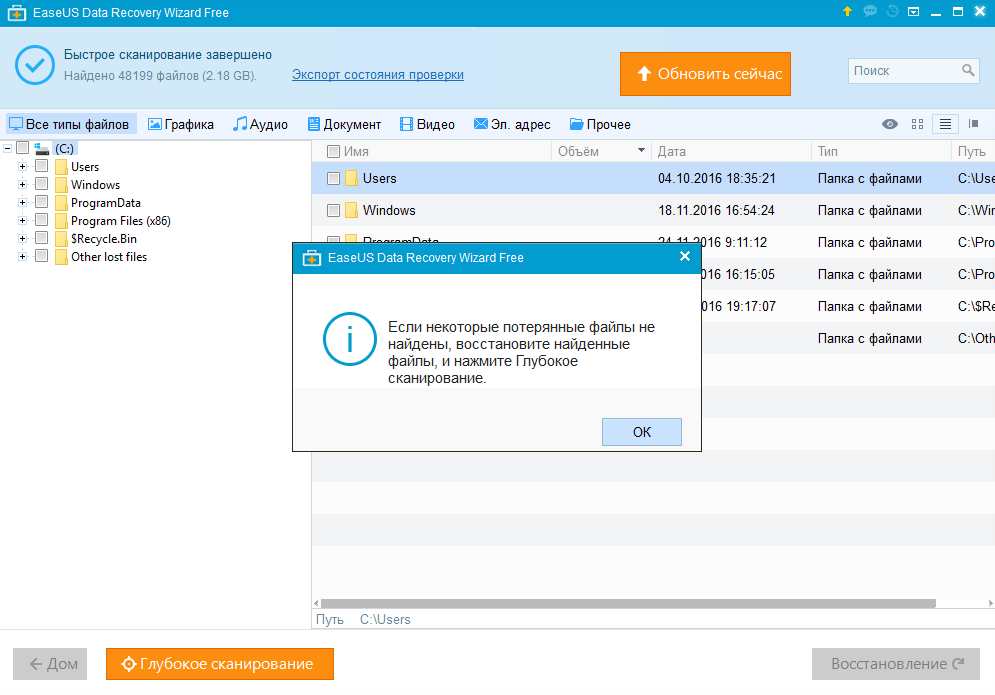
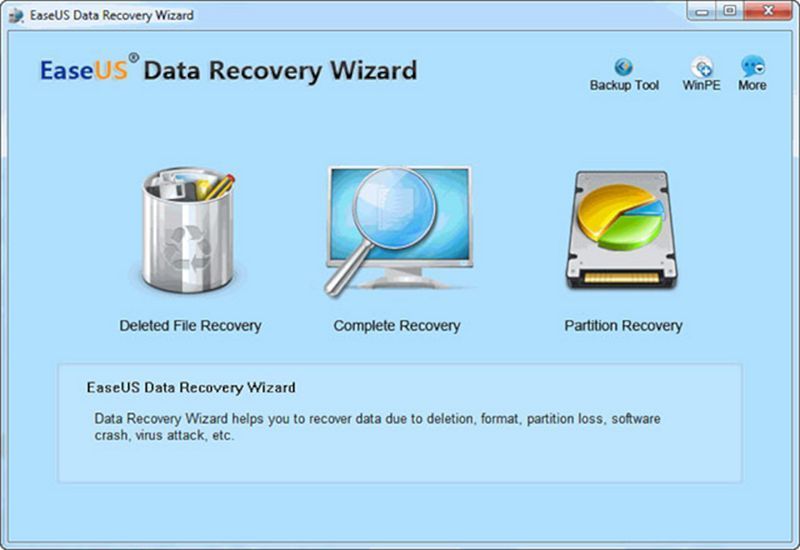
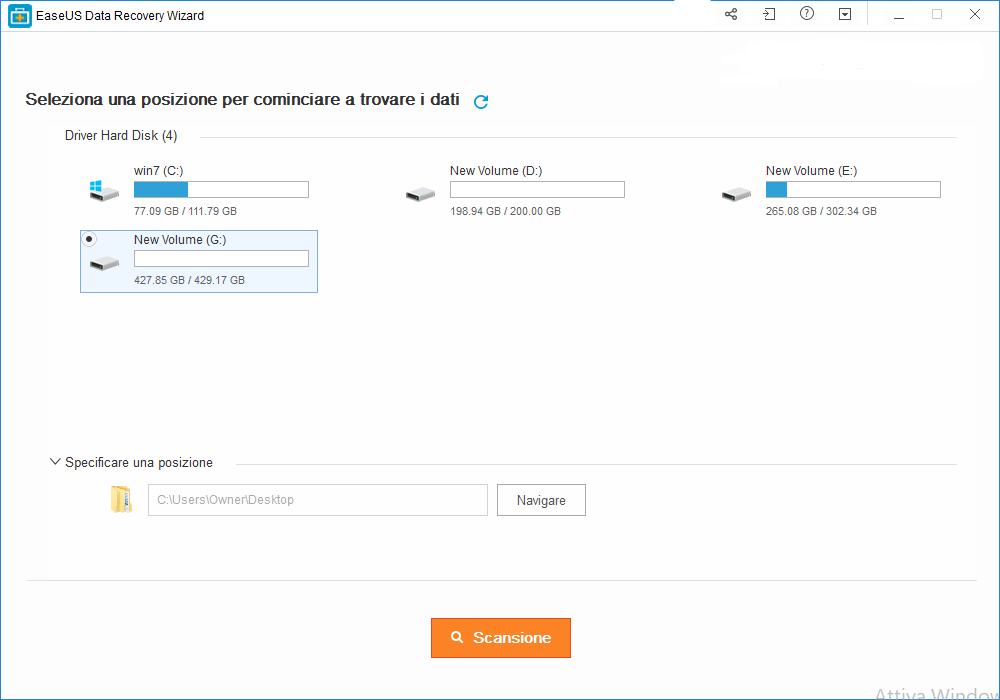 Просьба не распространять его вне пользователей данного сайта.
Просьба не распространять его вне пользователей данного сайта.